Как настроить баланс белого в фотоаппарате
Поделиться статьёй:
Многие фотографы-новички, только начинающие свое знакомство с фототехникой, часто сталкиваются с такой проблемой: цвета на снимках получаются неестественными и сильно отличаются от реального изображения. Например, в жизни предмет выглядит насыщенно и красиво, а на фотографии его цвет тускнеет или приобретает желтоватые/зеленоватые оттенки.
Содержание статьи:
В чем причина таких изменений и как ее устранить? Как настроить идеальную цветопередачу на своем фотоустройстве? Мы расскажем вам обо всех параметрах, отвечающих за цвета на ваших снимках!
Причины появления недостатков
Итак, почему же фотоаппарат изменяет цвета предметов? Важно понять, что условия освещения, при которых мы создаем кадр, бывают разными. Свет может иметь множество оттенков в зависимости от рода своего происхождения: домашние осветительные приборы, в основном, издают желтоватое свечение, а флуоресцентные лампы придают пространству голубоватый или фиолетовый оттенок.
Иногда фототехника может не распознавать источник освещения и, соответственно, определить цветовую температуру пространства. В таких случаях и возникают ошибки. Фотоаппарат может ошибиться и применить стандартные настройки,не выравнивающие баланс белого, в результате чего кадр приобретает слишком желтые или слишком синие цвета.
Баланс белого: настройка параметров
Камера не имеет интеллекта, и поэтому, не способна точно проанализировать и определить, какой именно сюжет и в какой локации мы хотим запечатлеть. Однако, мы всегда можем “подсказать” своему устройству правильное направление. Для этого следует настроить несколько параметров в ячейке “баланс белого”.
Однако, мы всегда можем “подсказать” своему устройству правильное направление. Для этого следует настроить несколько параметров в ячейке “баланс белого”.
Баланс белого — это особый параметр, имеющийся в каждом современном фотоустройстве. Он определяет, какой цвет при съемке камера будет считать нейтральным. Как правило, нейтральными считаются цвета, не имеющие каких-либо оттенков. Например, белый или серый. Определяя такие цвета, как исходную точку отсчета, съемочная техника сможет скорректировать и остальные цвета, представляя их правильно на снимке.
Зачастую определение цветового баланса в фотоаппарате заключается в правильном выборе цветовой температуры источника освещения, при котором производится съемка. Для сокращения времени на настройку верных параметров и удобства использования аппаратуры в съемках с различными осветительными приборами или быстро меняющейся погодой, производители устройств предусмотрели набор необходимых настроек для самых распространенных условий съемки.
Известная любому фотолюбителю компания NIKON продолжила совершенствование световых настроек в своих устройствах, внедрив дополнительные параметры в уже имеющиеся функции.
Например, вы сможете выбрать не просто параметр “лампа дневного света”, но и определить тип этой самой лампы (теплого белого дневного света, белого света, холодного белого дневного света, натриевые лампы, ртутные лампы и т.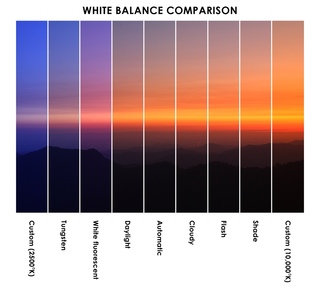 д.) Это значит, что при желании, вы сможете настроить баланс белого практически идеально.
д.) Это значит, что при желании, вы сможете настроить баланс белого практически идеально.
Автоматический баланс белого
При выборе автоматического баланса белого (или AWB) вы даете своему устройству возможность самостоятельно самостоятельно определять параметры цветовой температуры в некотором спектре значений, который был определен производителем. Как правило, этот спектр ограничивается диапазоном 2000-7000 К. Большая часть современного съемочного оборудования оказывает прекрасный результат работы с автоматическими настройками баланса белого. Ошибки и недочеты появляются, в основном, в сложных случаях, например, при проведении неординарной фотосессии с большим количеством разнотипных осветительных приборов, при ночной съемке или съемке в слабоосвещенном помещении.
Автоматический баланс белого окажется крайне полезным при съемке на улице, в условиях яркого и интенсивного дневного света. Настройка AWB окажется полезной и при динамичной фотосъемке, когда объекты быстро движутся и меняют место дислокации, вследствии чего изменяются и условия фотосессии. В таких ситуациях автоматические настройки не просто обеспечат оптимальное качество снимков, но и помогут предотвратить потерю интересных кадров из-за постоянной настройки аппаратуры.
В таких ситуациях автоматические настройки не просто обеспечат оптимальное качество снимков, но и помогут предотвратить потерю интересных кадров из-за постоянной настройки аппаратуры.
Настройка параметров вручную
Если автоматические функции не удовлетворяют вашим потребностям, вы всегда можете прибегнуть к использованию ручных настроек баланса белого, которые предусмотрены в большинстве съемочных аппаратов. Это очень полезная функция, особенно, если речь идет о каких-либо нестандартных условиях, цветовую температуру которых мы знаем в точности. Например, иногда цветовую температуру энергосберегательных ламп можно узнать по специальной отметке на корпусе изделия. Ее также всегда указывают в характеристиках и аннотациях к фотовспышкам и другой профессиональной осветительной технике.
Предлагаем вам изучить таблицу с приблизительными значениями температуры самых распространенных источников света. Она поможет вам задать верные координаты при работе с ручными настройками светового баланса.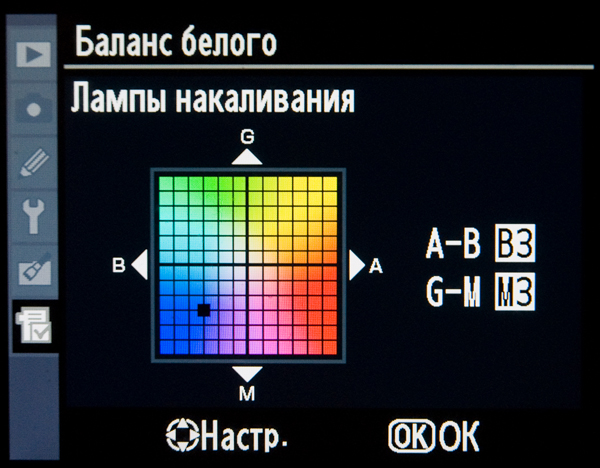
Правила определения баланса белого
Помимо всех вышеперечисленных функций вы можете просто указать своему аппарату, какой именно цвет стоит считать нейтральным (какой оттенок на снимке принять за серый и белый цвета). Сделать это довольно легко: достаточно лишь выбрать в кадре объект серого или белого цвета и сфотографировать его вблизи так, чтобы кадр был заполнен исключительно им. Стоит отметить, что в данном случае вам даже не потребуется фокусировка, а значит, вы можете не утруждать себя поиском фокуса для фотографии.
Обычно в качестве предмета для выставления баланса белого используется обыкновенный чистый бумажный лист или же специальная “серая карточка”. Поместите бумагу перед объективом, сделайте пару снимков и отстраните вспомогательный объект. После этого — работаем с получившимися кадрами. Производим необходимые настройки и проверяем результат работы с помощью нескольких тестовых снимков.
Такой способ можно назвать, пожалуй, самым точным из всех перечисленных ранее, однако, следует отметить определенные нюансы его использования.
- Если вы собираетесь настраивать баланс белого при помощи серого объекта, то крайне важно учесть один момент — объект должен находиться в тех же условиях освещения, в которых планируется проведение съемки. Иначе в ваше настройке могут появиться погрешности, и вы не получите желаемого эффекта от изображений. Ручную настройку баланса света следует проводить непосредственно перед началом съемочного процесса, а также перед сменой светового сопровождения на фотосессии или изменением локации.
- Использование белого листа бумаги для ручной настройки вряд-ли обеспечит нам стопроцентно правильный результат. Даже обычная, казалось бы, белая бумага имеет свои оттенки. Она может быть желтоватой или голубоватой, что не лучшим способом скажется на определении баланса белого. Наилучшим вариантом станет серая карта — образец идеального белого цвета на фотографии. Вы легко сможете купить ее в фото-отделе любого магазина.
Баланс белого как уникальный эффект
Не будем забывать, что фотографирование — занятие, не лишенное творческой составляющей.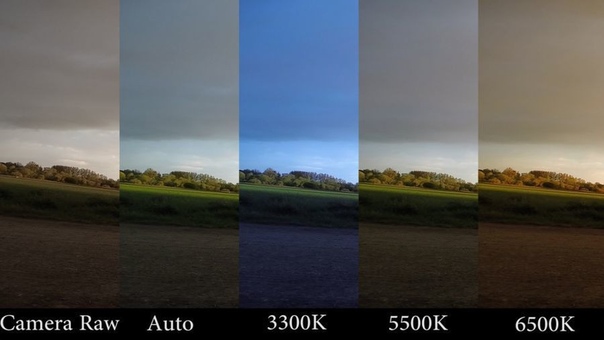 Не во всех случаях идеально настроенный баланс белого исправляет фото в лучшую сторону, иногда можно и пренебречь правилами, если это гарантирует появление в вашей коллекции уникального и интересного снимка.
Не во всех случаях идеально настроенный баланс белого исправляет фото в лучшую сторону, иногда можно и пренебречь правилами, если это гарантирует появление в вашей коллекции уникального и интересного снимка.
Очень часто фотографии с неправильным балансом смотрятся куда выразительнее и интереснее, чем те же кадры с верными настройками. Характерный для повышенной температуры света голубоватый оттенок иногда прекрасно дополняет снимки снега, воды или тумана, а небольшая желтизна низких значений — придает фотокарточкам закатов и рассветов особый шарм. Итак, необычные эксперименты с настройками техники иногда могут привести к появлению настоящих фотошедевров, здесь все зависит от вашего мастерства, творческого подхода и фантазии. Пробуйте использовать различные методы настройки баланса белого и выберите для себя идеальный вариант.
Смешанное освещение
Как мы уже говорили, существуют единичные случаи, в которых свет излучают несколько разноформатных объектов. В такие моменты начинающие фотографы сталкиваются с серьезной проблемой — как настроить баланс белого? Ответ звучить достаточно просто: постарайтесь сделать “главным” один источник света и по максимуму устранить другие. Если это технически невозможно, то вам следует переместить модель или объект съемки в место максимальной концентрации главного источника света и фокусировать фотоаппарат именно на нем.
Если это технически невозможно, то вам следует переместить модель или объект съемки в место максимальной концентрации главного источника света и фокусировать фотоаппарат именно на нем.
Как видите, сделать качественный кадр с правильным балансом белого не так уж и сложно. Для этого нужно всего лишь изучить принцип его внутренней и внешней настройки. Тренируйтесь и создавайте уникальный кадры!
Поделиться статьёй:
Как настроить баланс белого в фотоаппарате — White balance | Фотография для начинающих
Для начала рекомендую прочесть вводную статью о том Что такое баланс белого. Лучше всегда выставлять баланс белого вручную: или по пиктограммам, которыми обозначены наиболее типичные условия освещенности, или введя необходимую цветовую температуру.
Конверсионные фильтры
Как вариант можно использовать для коррекции цветопередачи конверсионные фильтры. Они бывают двух видов: голубые и янтарные (красновато-коричневые). Голубые используются, когда цветовую температуру источника света необходимо повысить. Зти фильтры позволяют снимать при лампах накаливания на пленку, сбалансированную под 5500 К. Янтарные, соответственно, наоборот понижают цветовую температуру источника света и позволяют снимать при дневном свете на пленку, сбалансированную под 3200 К. Производители светофильтров снабжают свою продукцию инструкцией с
Голубые используются, когда цветовую температуру источника света необходимо повысить. Зти фильтры позволяют снимать при лампах накаливания на пленку, сбалансированную под 5500 К. Янтарные, соответственно, наоборот понижают цветовую температуру источника света и позволяют снимать при дневном свете на пленку, сбалансированную под 3200 К. Производители светофильтров снабжают свою продукцию инструкцией с
указанием сдвига в майредах (англ. mireds, от micro-reciprocal degrees). Чтобы получить числовую характеристику освещения в майредах, надо разделить 1000 000 на цветовую температуру в Кельвинах. Дневной свет в 5500 К соответствует 180 майредам. Свет галогенной лампы 3200 К это 305 майред. Таким образом, разница между дневным светом и светом ламп накаливания составляет+125 майред. Чтобы сбалансировать эту разницу, необходим светофильтр, обеспечивающий сдвиг -125 майред. На практике удобнее пользоваться не майредами, а декамайредами, то есть не +125 майред, а 12,5 декамайред. Для удобства применения фильтров эти значения округляются до целых.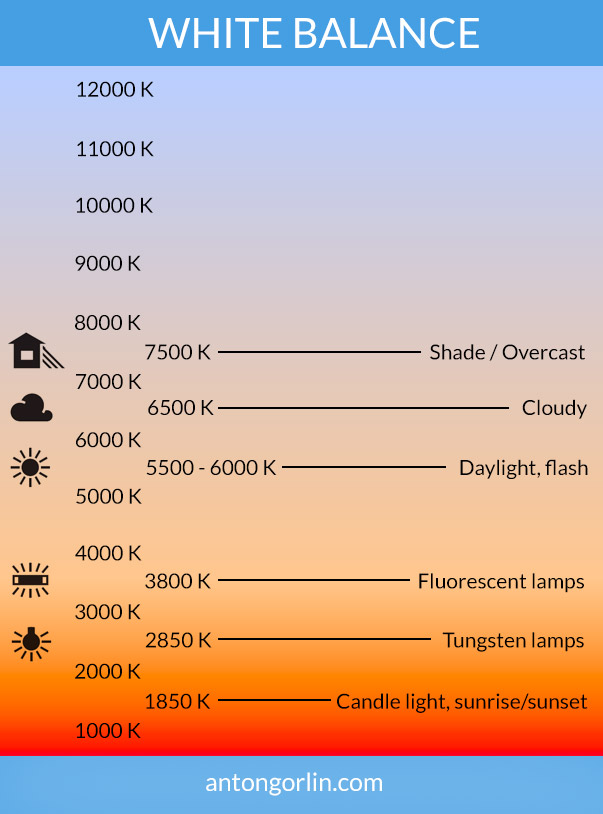 Для этого примера мы будем использовать фильтры КВ12 и KR12, исходя из типа пленки и вида окружающего света.
Для этого примера мы будем использовать фильтры КВ12 и KR12, исходя из типа пленки и вида окружающего света.
Именно декамайреды используются многими европейскими и японскими фирмами для маркировки конверсионных фильтров. У фильтров фирмы Kodak (и некоторых других) совершенно другая маркировка, в ней отсутствует число декамайредов, что затрудняет использование фильтров этой фирмы.
К сожалению, цветовую температуру источника света определить на глаз невозможно, для этого требуются весьма недешевые колориметры. Однако не все так страшно, поскольку наиболее распространенными являются случаи, когда необходимо скорректировать цветовую температуру 3200 К (цветовая температура лампы накаливания) для дневной пленки. В этом случае нужно применить фильтр В12 (КВ12). А если приходится снимать на дневную пленку в тени или при облачном небе, то для устранения голубоватого оттенка необходимо использовать фильтр R2 (KR2, А2). Разница в обозначениях объясняется лишь тем, что их выпускают разные фирмы, которые, к сожалению, не смогли договориться о стандарте.
Обозначение в декамайредах достаточно удобно. Например, нам необходимо получить правильную цветопередачу при съемке примерно за час до заката или через час после рассвета. В это время суток в солнечном свете преобладают желтые и красные лучи. Мы можем взять любой тип пленки — Daylight или Tungsten, — применить фильтр, у которого в маркировке есть цифра 6 (сдвиг на 6 декамайред): В6 для пленки дневного света или R6 для пленки галогенного света. Сдвиг в декамайредах в этом случае одинаков. Просто этот сдвиг идет в разные стороны для повышения или понижения цветовой температуры. Часто для удобства расчета фильтрам янтарного цвета присваивают плюсовые значения (обозначаются R, KR, реже А), а фильтрам синего цвета — минусовые (обозначаются В, KB). Если говорить о фирме Kodak, то логика маркировки фильтров этой фирмы совершенно необъяснима. Это видно из небольшой таблички соответствий маркировок фильтров. Хотя при съемке на цифровую камеру в RAW-формате можно исправить снимок в различных RAW-конверторах, в некоторых моделях цифровых камер можно запрограммировать и «электронные» конверсионные или цветокомпенсационные фильтры, причем выставляя в настройках камеры соответствующие марки фильтров.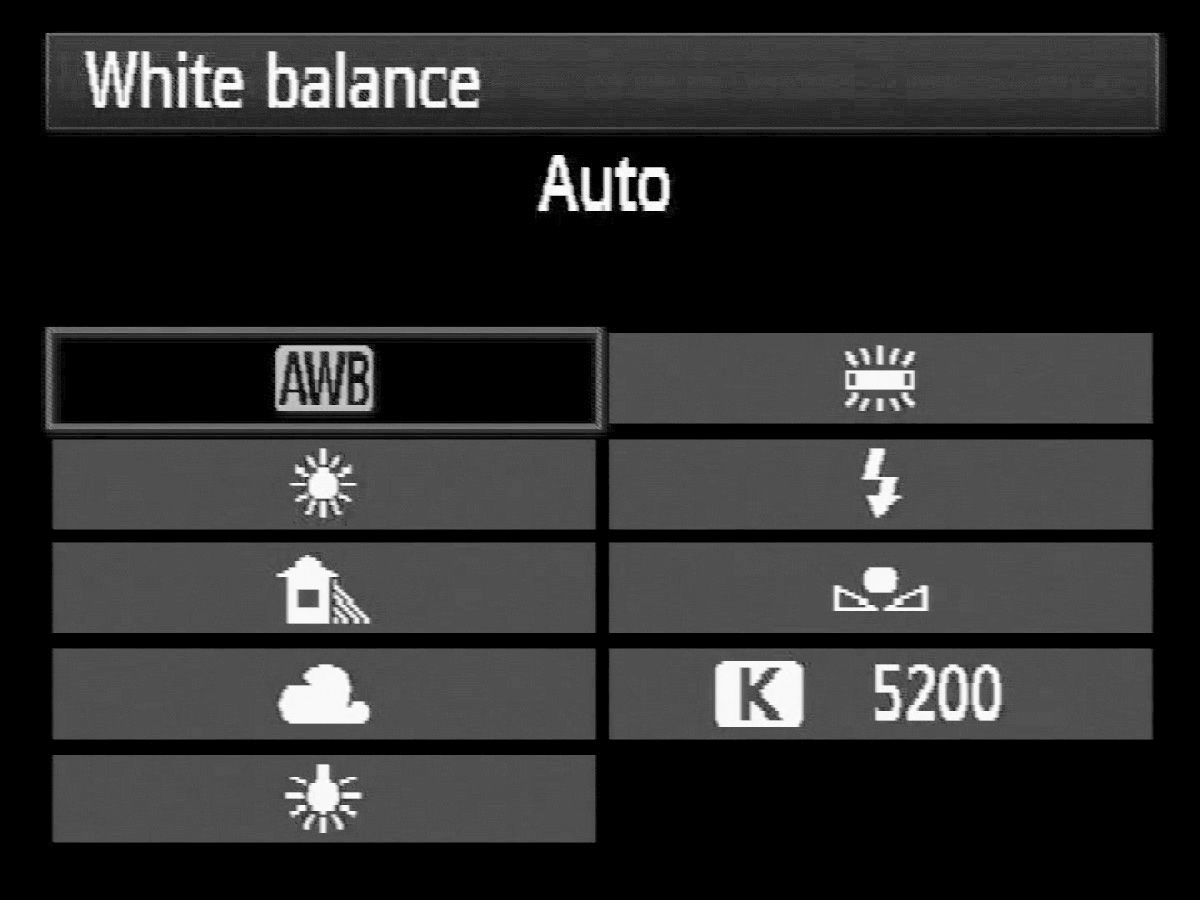 Однако получить можно весьма незначительный сдвиг — до одного декамайреда.
Однако получить можно весьма незначительный сдвиг — до одного декамайреда.
Всему вышесказанному можно подвести следующий короткий итог: если цветовая температура источника света выше той, для которой сбалансирована фотопленка, изображение приобретает холодный голубоватый оттенок, и наоборот, если цветовая температура источника света ниже, на снимке будут преобладать теплые желтоватые оттенки.
Постарайтесь понять природу цветовой температуры, и прежде чем фотографировать внимательно оценивайте источники света в кадре.
В большинстве случаев возможностей современной цифровой камеры хватает чтобы настроить баланс белого без специальных фильтров. Для этого просто запомните примерные значения температур для разных источников света и одно правило:
«Если цветовая температура источника света выше той, для которой настроена матрица фотокамеры, изображение приобретает холодный голубоватый оттенок, и наоборот, если цветовая температура источника света ниже, на снимке будут преобладать теплые желтоватые оттенки».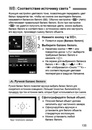
Люминесцентные лампы (баланс белого)
Люминесцентные лампы представляют собой стеклянные трубки, наполненные парами ртути. При прохождении электрического заряда ртуть испускает ультрафиолетовые лучи, это излучение, в свою очередь, возбуждает нанесенные на внутреннюю поверхность стеклянной трубки люминофоры, излучение которых приходится на видимую часть спектра. Природа этого возбуждения такова, что люминофоры (фосфоры) излучают дискретный набор спектральных полос, расположенных на фоне непрерывного спектра. Грубо говоря, в невидимой нам части вполне белого света присутствуют «всплески» разного цвета в зависимости от состава люминофора. То есть и полученное изображение будет иметь «окрашенный» вид. Подобными же характеристиками обладает еще множество источников света: ртутные лампы, лампы высокого давления и так далее.
В общем, подобные источники являются источниками цветного света и, как правило, скомпенсировать их спектр очень трудно, а часто практически невозможно. В некоторых случаях помогают фильтры Color Compensation, плотность которых измеряется в процентах. Например, для устранения грязно-зеленого оттенка, который появляется при съемке при лампах «дневного света», применяют пурпурный фильтр, который задержит часть зеленых лучей. Но если под потолком есть несколько различных плафонов с такими лампами, то, скорее всего, паразитный оттенок полностью исправить не удастся — наверняка отдельные лампы будут разных фирм и разного срока эксплуатации.
В некоторых случаях помогают фильтры Color Compensation, плотность которых измеряется в процентах. Например, для устранения грязно-зеленого оттенка, который появляется при съемке при лампах «дневного света», применяют пурпурный фильтр, который задержит часть зеленых лучей. Но если под потолком есть несколько различных плафонов с такими лампами, то, скорее всего, паразитный оттенок полностью исправить не удастся — наверняка отдельные лампы будут разных фирм и разного срока эксплуатации.
Естественно не надо забывать о поправках на экспозицию. В зависимости от фирмы-производителя голубые фильтры В12 требуют увеличения экспозиции от 2 до 4 раз, то есть на одну или две ступени. Янтарные R12 — от 0,5 до 2 раз, то’есть на половину или одну ступень. Меньшие значения сдвига требуют меньшего изменения экспозиции.
Необходимо помнить, что отраженный свет от поверхностей, которые кажутся нейтрально-серыми, может оказаться окрашенным. Подобные вещи неустранимы при съемке и редко поддаются коррекции в Photoshop и в других подобных программах.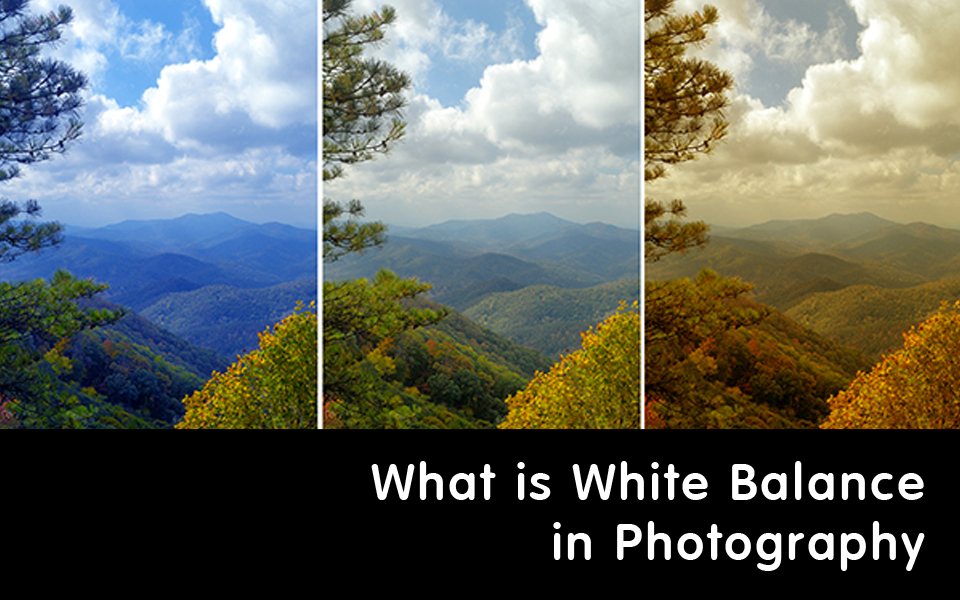
Рано или поздно вы столкнетесь с ситуацией, когда понятие цветовой температуры станет для вас крайне актуальным. Практикующие фотографы быстро начинают понимать, какие фильтры нужно использовать для исправления цветопередачи в том или ином случае.
Что такое баланс белого в фотоаппарате основы фото
Среди множества определений, касающихся цветной фотографии, имеется одно, которое может быть не совсем понятно новичку. Это баланс белого и его коррекция. Баланс белого в фотоаппарате стал актуален только при возникновении цифровой фотографии. В плёночных фотокамерах изменить этот параметр было невозможно. Коррекция цвета осуществлялась при печати фотографий с негативов, с использованием наборов цветных светофильтров. Статья пригодится всем любителям фотографии.
Понятие баланс белого в фотоаппарате
Из физики известно, что луч белого-цвета, пройдя через призму, разлагается на восемь основных цветов, каждый из которых оставляет линию на спектре. Поэтому белый-цвет считается базовым, и от того, насколько правильно в фотоаппарате выставлен баланс белого, будет зависеть качество фотографий. Видимый спектр начинается с красного цвета и заканчивается фиолетовым, причём каждый оттенок имеет свою температуру. В системе измерения нет отрицательных величин и за «00» по Кельвину принимается самая низкая из возможных температур. Это – 273,150С.
Поэтому белый-цвет считается базовым, и от того, насколько правильно в фотоаппарате выставлен баланс белого, будет зависеть качество фотографий. Видимый спектр начинается с красного цвета и заканчивается фиолетовым, причём каждый оттенок имеет свою температуру. В системе измерения нет отрицательных величин и за «00» по Кельвину принимается самая низкая из возможных температур. Это – 273,150С.
Каждое тело имеет собственную цветовую температуру. Так цвет обычной лампы соответствует температуре 2200-2800 К. Это так называемое тёплое свечение. Свет, приближающийся к солнечному, может иметь температуру от 5400 до 6400 К, а люминесцентные лампы, в зависимости от типа излучают от 6000 до 7000 К. Чем выше цветовая температура, тем сильнее смещение в синюю и фиолетовую часть спектра.
На что влияет баланс белого
Глаз человека сам настраивается на цветовое восприятие картины окружающего мира. Другое дело цифровой фотоаппарат. Ему нужно «объяснить», что он должен воспринимать как белый-цвет, потому что от баланса белого зависит цветовая характеристика всех цветов на фотографии. Если баланс белого в фотоаппарате будет выставлен со смещением в низкотемпературную часть спектра, то есть будет не белым-цветом, а немного желтоватым, то все цвета на снимке так же будут «сдвинуты» в тёплую сторону. Когда белый-цвет задан с более высокой температурой, фотография будет выглядеть холодной. Неправильно выставленный баланс белого при съёмке портрета может привести к тому, что у модели, на фотографии, будет кожа болезненного желтоватого оттенка или голубоватой, как у инопланетян. Для того чтобы цветопередача при фотографировании полностью соответствовала реальной картине, на фотоаппарате обязательно выставляется баланс белого.
Если баланс белого в фотоаппарате будет выставлен со смещением в низкотемпературную часть спектра, то есть будет не белым-цветом, а немного желтоватым, то все цвета на снимке так же будут «сдвинуты» в тёплую сторону. Когда белый-цвет задан с более высокой температурой, фотография будет выглядеть холодной. Неправильно выставленный баланс белого при съёмке портрета может привести к тому, что у модели, на фотографии, будет кожа болезненного желтоватого оттенка или голубоватой, как у инопланетян. Для того чтобы цветопередача при фотографировании полностью соответствовала реальной картине, на фотоаппарате обязательно выставляется баланс белого.
Как правильно установить соотношение цветов
В фотоаппаратах баланс белого можно настроить несколькими разными способами. Это автоматический режим, предустановка по свету и ручная настройка. Правильно устанавливая этот параметр, фотограф добивается верной цветопередачи. В каждой фотокамере в меню предлагается сюжетный список для примерного выбора ББ. Он может выглядеть следующим образом:
Он может выглядеть следующим образом:
- Лампа накаливания;
- Лампа дневного света;
- Прямой солнечный свет;
- Облака;
- Тень;
- Фотовспышка.
В этом случае процессор фотоаппарата сам устанавливает баланс белого исходя из выбранной предустановки. Вместо надписей могут использоваться значки-пиктограммы, которые обозначают конкретную ситуацию. При выборе электрических осветительных приборов, в отдельных пунктах может быть контекстное меню, где можно выбрать конкретную лампу. Так в некоторых фотоаппаратах компании Никон при выборе пункта «Лампа дневного света», имеется дополнительный список разных типов ламп:
- Лампы тёплого-света;
- Лампы белого-света;
- Лампы холодного-света;
- Натриевые лампы.
Такой подход позволяет достаточно точно настроить цветовой баланс в фотоаппарате, используя встроенные алгоритмы фотоаппарата. Настройка ББ зависит от внешнего освещения, поэтому отдельные модели цифровых фотоаппаратов позволяют установить цветовую температуру в ручном режиме.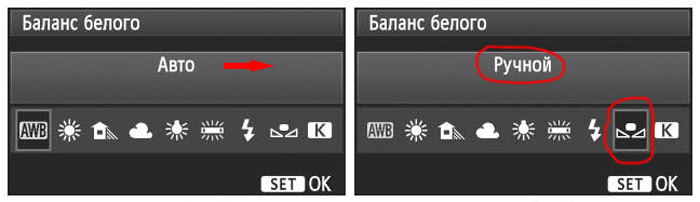 Она всегда указывается на энергосберегающих лампах и светодиодных светильниках. На дисплее предлагается выбрать числовое значение в интервале от 2 500 до 10 000.
Она всегда указывается на энергосберегающих лампах и светодиодных светильниках. На дисплее предлагается выбрать числовое значение в интервале от 2 500 до 10 000.
Чаще всего начинающие фотолюбители используют автоматический режим установки. Это один из наиболее доступных и надёжных способов. Алгоритмы процессора фотоаппарата позволяют с большой точностью выставить баланс белого, но профессиональные фотографы предпочитают способ ручной настройка этого параметра. Обычно это делается с помощью эталонного снимка. Нужно в настройках фотоаппарата выбрать режим ручной установки, затем расположить перед объективом лист белой бумаги офисного формата А4, сделать снимок и нажать ОК. Следует знать, что такая установка подойдёт только для работы в этих условиях. При замене места съёмки или изменении освещения, процедуру нужно проделать снова.
Профессионалы считают, что данный способ не совсем точный, так как бумага только кажется идеально белой. На самом деле она может иметь голубоватый или желтоватый оттенок, что неминуемо скажется на балансе белого. Более надёжным способом является снимок эталонной серой карты, которую можно приобрести в любом фотомагазине. В отличие от белого, серый цвет не может иметь никаких цветовых оттенков. Для корректной установки нужно чтобы эталонный объект занимал всю площадь кадра.
Более надёжным способом является снимок эталонной серой карты, которую можно приобрести в любом фотомагазине. В отличие от белого, серый цвет не может иметь никаких цветовых оттенков. Для корректной установки нужно чтобы эталонный объект занимал всю площадь кадра.
Ручной или автоматический режим выбора баланса белого
Здесь сложно сделать какой-либо выбор, так как многое зависит от конкретных условий съёмки и от творческих планов самого фотографа. Автоматический режим очень удобен, особенно для начинающих, но у него есть свои подводные камни. Например, при смешанном освещении автоматика выдаст совершенно неожиданный результат. Если при дневной съёмке в помещении включен свет и не зашторено окно, то объект на кадре получится двухцветным. Половина его, освещённая лампами, будет иметь достаточно естественный цвет, а другая часть, на которую попадает дневной свет от окна, окажется сине-фиолетовой. Натриевые осветительные лампы, так же полностью сбивают автоматику и баланс белого приходится выставлять вручную.
В некоторых случаях, при съёмке художественных фотографий, идеально настроенные параметры, не соответствуют видению художника. Так снимая морозный зимний день, чтобы подчеркнуть сильный холод, можно сместить цветовую настройку в голубую часть спектра. Подчеркнуть красоту золотой осени можно усилив тёплые тона. Очень важен баланс белого при съёмке портретов. В этом случае, используя холодные или тёплые оттенки можно акцентировать отдельные черты характера модели. Так спокойное равнодушие философа выделяется прохладными тонами, а улыбающейся маме с ребёнком лучше добавить больше тепла.
Начинающим фотолюбителям нужно помнить, что в фотографии не существует жёстких правил и догм. Наоборот, самые интересные фотоработы часто выполняются с «неправильной» экспозицией или с нарушениями цветового-баланса. Но прежде чем переходить к художественной съёмке, следует освоить базовые приёмы.
Важно поработать с балансом белого при разных условиях и источниках освещения, и проверить насколько корректно работает автоматика на фотокамере. Ручную установку или эталонный снимок нужно делать каждый раз при изменении условий съёмки. Универсальным помощником для любого фотографа является редактор фотографий. В интернете много бесплатных фоторедакторов таких, как Pixlr Express или Fotor. С их помощью можно скорректировать большинство ошибок при съёмке.
Что такое Баланс Белого (WB). Для чего он нужен в фотографии и в видеосъёмке
Баланс белого. Что это за настройка такая в фотоаппарате, и зачем она нужна?
Для тех, кто любит больше смотреть и слушать, чем читать, посмотрите видео на YouTube-канале:
Первое и самое важное, что нужно уяснить, эта настройка касается не яркости снимка, а его цвета. Белый не потому что светлый, а потому-что нейтральный по цвету. Сбалансированный.
Белый не потому что светлый, а потому-что нейтральный по цвету. Сбалансированный.
Принято считать, что истинные цвета объектов проявляются только тогда, когда эти объекты освещены белым светом.
Цветные листы бумаги освещены белым светомА если источник света не белый, а, скажем, жёлтый, то и цвета начнут искажаться.
То есть, баланс сместится в сторону желтоватых оттенков. Лучше всего эти искажения видны на белом листе бумаги.
Белый лист бумаги стал жёлтымБаланс белого – это такая настройка, которая устраняет этот посторонний оттенок, и цвета становятся такими, как если бы они освещались белым светом. То есть, цвета становятся правильными.
Для этой фотографии был настроен баланс белогоЧтобы настроить баланс белого и устранить избыточный оттенок, фотоаппарату нужно знать, какого цвета тот свет, который испускает наша лампа. Если фотоаппарат будет знать, что лампа даёт желтоватый свет, то он устранит этот желтоватый оттенок. Если мы скажем ему, что лампа синяя, то он будет устранять синеватый оттенок.
Есть несколько вариантов:
1) Просто довериться автоматике. Фотоаппарат сам за вас всё решит.
2) С помощью стандартных предустановок рассказать фотоаппарату, какой у нас источник света. Это солнце, лампа дневного света или лампа накаливания:
3) По цветовой температуре, которая часто указывается на упаковке лампы.
Цветовая температура в КельвинахЕсли вы знаете цветовую температуру вашей лампы, то можете выбрать это значение в фотоаппарате. Но такая возможность есть не у всех фотоаппаратов. Да и вообще, цветовая температура – это отдельный разговор, я потом запишу про неё другое видео.
4) Не рассказать, а показать фотоаппарату источник света. Да, прямо вот так взять и показать. Фотоаппарат увидит, что лампа жёлтая или синяя, и устранит этот избыточный оттенок.
Для этих целей существует
ручная настройка баланса белого.
В разных фотоаппаратах она делается по-разному, но принцип один – нужно показать фотоаппарату источник света. То есть, развернуть фотоаппарат объективом в сторону света и сделать замер.
Но есть один нюанс, фотоаппарату нужно, чтобы источник света был не слишком ярким (без пересветов) и занимал собой целиком весь кадр.
Поэтому, нужно не просто направить объектив фотоаппарата на источник света, но и надеть на объектив специальную рассеивающую насадку, которая превратит изображение в однотонное пятно.
Объектив фотоаппарата направлен в сторону источника света. На объектив надета насадка для ручной настройки баланса белого.Такая насадка не всегда есть под рукой, поэтому чаще всего, используют другой способ ручной настройки: по белому или по серому листу бумаги. То есть, мы будем показывать фотоаппарату источник света не напрямую, а опосредованно.
Лампа освещает серую карту, свет от которой попадает в объектив фотоаппарата.Но у такого метода есть опасность.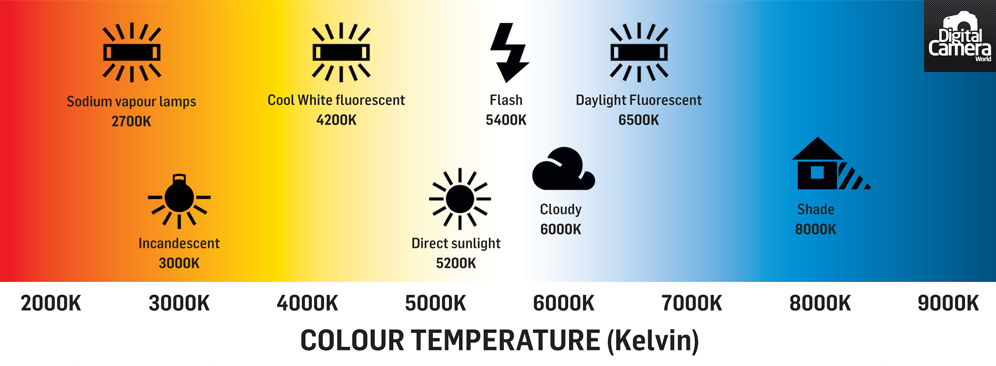 Нужно очень аккуратно позиционировать лист, чтобы он освещался именно основным источником света, а не чем-то другим.
Нужно очень аккуратно позиционировать лист, чтобы он освещался именно основным источником света, а не чем-то другим.
Например, такая ситуация. Так как лист нужно сфотографировать крупно — во весь кадр, то часто приходится подходить к нему очень близко. А если на вас надета цветная одежда, то этот цвет может исказить настройки.
Кроме того, если использовать обычный, не очень плотный лист бумаги, то он может также улавливать и те источники света, которые светят с другой стороны.
Белый лист бумаги полупрозрачный, что может стать причиной некорректной настройки ручного баланса белого.Так что ручная настройка баланса белого — это сложный процесс, в котором легко ошибиться.
Но не стоит пугаться, потому что настройка баланса белого — это вещь поправимая. Мы всегда можем исправить цвета при обработке фотографий. Особенно, если мы сохраняем снимки в сыром формате (RAW).
Поэтому, большинство фотографов вообще не думают про баланс белого во время съёмки. Просто включают автоматический баланс белого, который даст вполне приемлемую картинку. А потом, при обработке баланс белого настраивается более точно и аккуратно.
Я, например, так и делаю. Но, так как у меня есть небольшие проблемы с восприятием цвета, то я, на всякий случай, иногда делаю отдельно снимок с серой картой. Потом я использую этот снимок в качестве ориентира для настройки баланса белого на компьютере.
Давайте отметим ещё пару моментов по настройке баланса белого:1) Настройка баланса белого делается под конкретные условия освещения. Если условия освещения на снимке меняются, то нужно менять и баланс белого.
2) Баланс белого применяется ко всему снимку целиком. Поэтому, если ваш сюжет освещается разными источниками света, то вам придётся выбрать, кто из них главный. Например, одна часть лица освещается белым светом, а другая часть лица жёлтым. Какая-то одна половина лица всегда окажется неправильной по цвету.
Какая-то одна половина лица всегда окажется неправильной по цвету.
Поэтому, по возможности, старайтесь, чтобы все источники света имели одинаковый цвет. Так настроить баланс белого будет намного проще.
——————-
Напоминаем, что у нас с братом ещё есть отличный авторский Телеграм канал без рекламы — t.me/koldunovs. Там у нас есть чат фотографов, в котором можно общаться и обсуждать новые материалы.
© Братья Колдуновы
БАЛАНС БЕЛОГО
Table of Contents »
Введите поисковый термин и щелкните .
Отрегулируйте цвета в соответствии с источником света.
Выберите БАЛАНС БЕЛОГО в меню съемки.
Нажмите селектор вверх или вниз, чтобы выделить необходимую опцию.
- АВТО
- Баланс белого настраивается автоматически.
- Измерьте величину баланса белого.
- Выберите цветовую температуру.
- Для съемки объектов, освещенных прямым солнечным светом.

- Для съемки объектов в тени.
- Для съемки при освещении люминесцентными лампами «дневного света».
- Для съемки при освещении люминесцентными лампами с белым теплым светом.
- Для съемки при освещении люминесцентными лампами с белым холодным светом.
- Для съемки при освещении лампами накаливания.
- Снижает синий оттенок, обычно возникающий при съемке под водой.
Нажмите MENU/OK. Отобразится диалоговое окно, показанное ниже; воспользуйтесь селектором для тонкой настройки баланса белого или нажмите MENU/OK, чтобы выбрать, или нажмите DISP/BACK, чтобы выйти без выполнения тонкой настройки.
Результаты различаются в зависимости от условий съемки. После съемки просмотрите результаты, чтобы проверить цветопередачу.
- Пользовательский баланс белого
- Цветовая температура
Пользовательский баланс белого
Выберите , чтобы настроить баланс белого для необычных условий освещения. Отобразятся опции замера баланса белого; поместите в кадр объект белого цвета, чтобы он заполнил дисплей, и полностью нажмите кнопку спуска затвора, чтобы замерить баланс белого (чтобы выбрать самое последнее пользовательское значение и выйти без замера баланса белого, нажмите DISP/BACK или нажмите MENU/OK, чтобы выбрать самое последнее значение и отобразить диалоговое окно тонкой настройки).
Отобразятся опции замера баланса белого; поместите в кадр объект белого цвета, чтобы он заполнил дисплей, и полностью нажмите кнопку спуска затвора, чтобы замерить баланс белого (чтобы выбрать самое последнее пользовательское значение и выйти без замера баланса белого, нажмите DISP/BACK или нажмите MENU/OK, чтобы выбрать самое последнее значение и отобразить диалоговое окно тонкой настройки).
- Если отображается «ГОТОВО!», нажмите MENU/OK, чтобы установить для баланса белого значение, полученное при измерении.
- Если отображается «НИЖЕ», увеличьте коррекцию экспозиции и попробуйте снова.
- Если отображается «ВЫШЕ», уменьшите коррекцию экспозиции и попробуйте снова.
Цветовая температура
Цветовая температура – это объективная мера цвета источника освещения, выражаемая в градусах Кельвина (K). Источники света с цветовой температурой, близкой к таковой для прямого солнечного света, воспринимаются, как белые; источники света с меньшей цветовой температурой имеют желтый или красный оттенок, тогда как источники с более высокой температурой имеют синеватый оттенок. Вы можете задавать цветовую температуру в соответствии с источником освещения, как показано в следующей таблице, или же выбирать опции, которые резко отличаются от цвета источника освещения, чтобы сделать изображение «теплее» или «холоднее».
Вы можете задавать цветовую температуру в соответствии с источником освещения, как показано в следующей таблице, или же выбирать опции, которые резко отличаются от цвета источника освещения, чтобы сделать изображение «теплее» или «холоднее».
Выберите для красноватых источников освещения или «холодных» изображений
Выберите для синеватых источников освещения или «теплого» изображения
2000 K
Свет от свечи
5000 K
Прямой солнечный свет
15000 K
Синее небо
Рассвет/закат
10 базовых настроек фотоаппарата
Люди любят постоянство, и поэтому привязавшись к определённым настройкам своей камеры, и моделям съёмки они не замечают всего многообразия творческих возможностей, которые открывают прочие конфигурации.
1. (М) — Ручной режим
Современные камеры имеют продвинутые системы оценки экспозиции для настройки необходимых параметров. Переход на полностью ручное управление открывает большое пространство для действий, но при этом придётся держать в голове много настроек, кроме построения композиции.
Плюсом такого режима является то, что вы можете выстроить экспозицию, выделив то, что считаете нужным, а не то, что камера сочла оптимальным.
Вы также можете решить каким параметром регулировать яркость. Это может быть выдержка, диафрагма или светочувствительность матрицы. Автоматика камеры обычно не выходит за определённые границы в этих настройках. Вы вольны бросаться в крайности и накручивать максимальное ISO для получение кратчайшей выдержки или полностью открывать диафрагму для наименьшей глубины резко изображаемого пространства. Конечно это приведёт к ухудшению качества – шум, мыло, но именно эти нюансы могут добавить творческую нотку в ваши работы.
2. (ББ) Баланс белого
Часто в одном помещении встречаются различные источники света. Камера старается скорректировать создаваемые лампами и прожекторами оттенки, но коррекция происходит по всей сцене, тогда как кадр может освещаться многими источниками. В таком случае может быть внесена не верная или не самая оптимальная коррекция баланса белого. Ручное управление позволит сделать настройку ББ с максимальной точностью. Кроме того баланс белого – это отличный творческий инструмент, который позволит придать снимку уникальный вид.
Ручное управление позволит сделать настройку ББ с максимальной точностью. Кроме того баланс белого – это отличный творческий инструмент, который позволит придать снимку уникальный вид.
3. Точечный экспозамер
Каждая камера имеет много точек замера экспозиции, также замер может происходить усреднённо, опираясь на днные замеров по всей сцене. Часто бывает так, что важна лшь одна конкретная часть кадра. В таком случае помочь может точечный замер экспозиции. В таком режиме фотограф всегда будет уверен, что экспозиция нужного участка будет идеальной.
4. Монохром
Компания Canon внедряет в свои устройства технологию «Picture Style», где особую ценность представляет монохромный режим. В данном режиме можно сразу видеть чёрно-белый вариант снимка, работать с тенями и объёмом не обращая внимание на цвет. При съёмке в режиме RAW+JPEG камера будет создавать ч/б Jpeg снимок и цветной RAW, который можно будет обработать как угодно.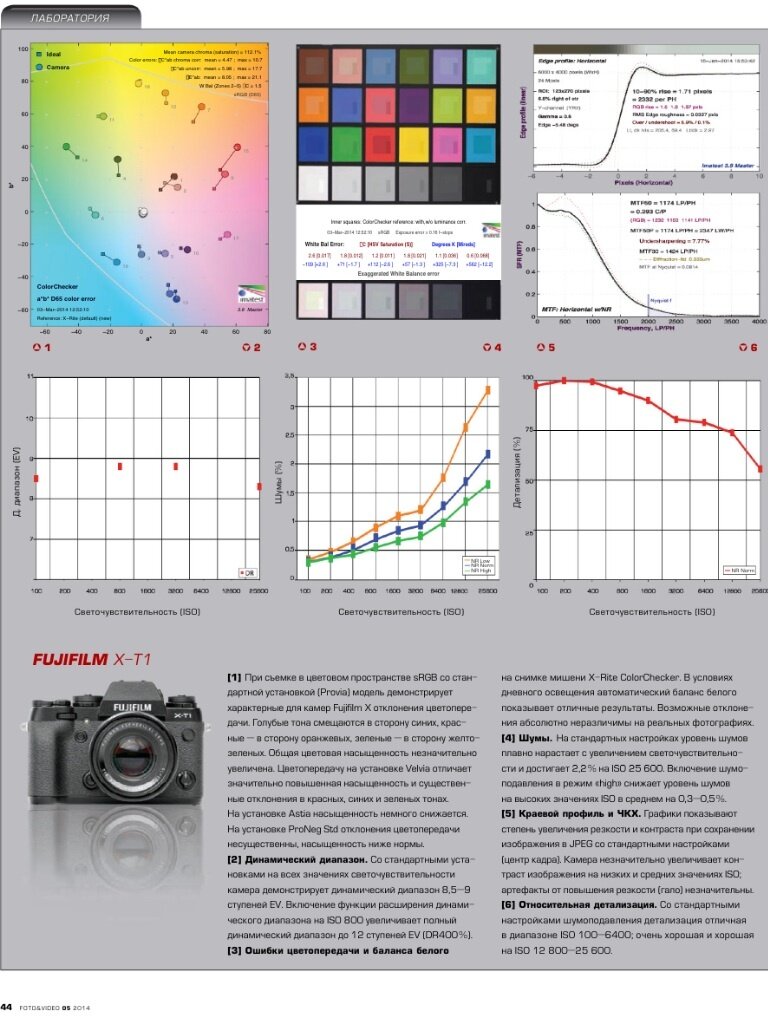
5. Снимая со штативом используйте автоспуск
Штатив создан для того, чтобы фотоаппарат во время съёмки не двигался. Но как не старайся, риск дрожания камеры очень высок. Нажатие на кнопку спуска затвора приводит к максимальной тряске. Избавиться от этого недостатка можно двумя способами: использовать пульт дистанционного управления или, что более доступно, применять встроенный в камеру таймер съёмки. Многие камеры позволяют делать сразу серию снимков по истечению времени таймера. Это позволит избавиться от закрытых глаз, не правильного взгляда или позы.
6. (Р) программный режим
Программный режим подбирает выдержку и диафрагму автоматически. Это отпускает ваше внимание на поиск оптимальной композиции. Но возможность задавать параметры съёмки остаётся. Вы можете вносить экспокоррекцию, управлять ISO и балансом белого.
7. Авто ISO
На автоматическую настройку ISO полагаются не только новички. Многие профессионалы предпочитают доверять этой настройке. Хотя ручная настройка светочувствительности позволит контролировать качество снимка или, при увеличении ISO вы сможете снимать с рук при плохом освещении.
Многие профессионалы предпочитают доверять этой настройке. Хотя ручная настройка светочувствительности позволит контролировать качество снимка или, при увеличении ISO вы сможете снимать с рук при плохом освещении.
Автоматический режим ISO чаще всего подходит для съёмки в меняющихся условиях освещения, когда нет времени на ручную настройку и оценку качества снимков. Чаще всего это репортажная фотография.
8. (AE lock) Фиксация экспозиции
Кнопка спуска затвора при половинном нажатии фиксирует экспозицию и фокусировку. Это не самый лучший способ для случаев, когда нужно зафиксировать экспозицию в определённом месте, а затем перевести камеру и сделать снимок нового места с прежней экспозицией. Проблема в фокусировке. Кнопкой спуска затвора она тоже фиксируется и невозможно перефокусироваться в автоматическом режиме не потеряв экспозамер.
Помогает в данном случае кнопка фиксации экспозиции. Она зафиксирует освещённость сцены в обозначенном месте, а затем вы можете переводить камеру куда угодно и снимать с зафиксированными настройками не переживая за фокусировку.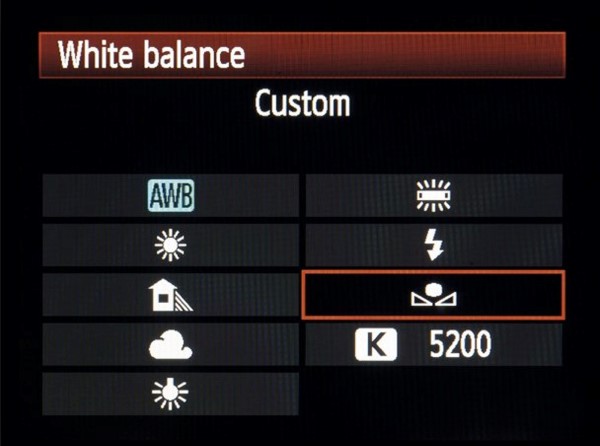
9. Live View фокусировка
Для макро съёмки или предметной фотографии режим Live View является отличным инструментом. На дисплее можно перемещать точку фокусировки и видеть, как это влияет на результат и производить цифровое увеличение для более точного контроля фокусировки.
10. Длительная выдержка
Длительная выдержка – это один из самых сильных творческих инструментов. Таким образом можно создать эффект движения или абстрактную фотографию. В сочетании со вспышкой выдержка позволит сделать размытую сцену с чётким и замороженным моментом перед закрытием затвора или в самом начале экспонирования (в зависимости от синхронизации вспышки по передней или задней шторке.
что это такое и как настроить
Здравствуйте, дорогие читатели. Пришло время немного поделиться теорией фотографии. Сегодня я расскажу что такое баланс белого в фотоаппарате и фотографии в целом и зачем он нужен.
Зачем нужен
Я уверен, вы без проблем определите, какой цвет белый. При освещении солнцем, лампой и даже свечой. В наших глазах рецепторы безошибочно определяют белый цвет, как и черный, и красный.
При освещении солнцем, лампой и даже свечой. В наших глазах рецепторы безошибочно определяют белый цвет, как и черный, и красный.
Но фотоаппарат в этом плане глупее нашего глаза. И часто виды, которые наш глаз видит яркими и насыщенными, фотоаппарат видит блеклыми или с уходом в какой-то цвет. Например, синеватый или красноватый. Это все неправильно определенный баланс белого.
Наш фотоаппарат несовершенен, даже если это дорогой Nikon или Canon. Более того, дорогие фотоаппараты хуже сами определяют баланс, потому что предоставляют больший функционал именно для ручной настройки.
А больше функций сложнее автоматизировать, вот авто режим и не справляется. Хотите, чтобы аппарат думал за вас, покупайте или «мыльницу» или тщательно выбирайте зеркальную модель. А может вы уже перешли на БЗК?
Я вам рассказываю про баланс, чтобы вы понимали, почему фотоаппарат ведет себя так, что с этим делать и как получить качественные снимки.
Что это
На фотоаппарате вы увидите WB, что означает White Balance. Этот параметр позволяет правильно передать цвета на снимке. Если быть дотошным, то правильно определять температуру в Кельвинах всех цветов на фотографии и приводить ее к равновесию между цветами.
Этот параметр позволяет правильно передать цвета на снимке. Если быть дотошным, то правильно определять температуру в Кельвинах всех цветов на фотографии и приводить ее к равновесию между цветами.
Сам параметр берет начало от поглощения света абсолютно черным телом. На основе физических уравнений и законов камера неплохо просчитывает, в какой части спектра поглощения черным телом находится картинка в объективе и корректирует цвета.
Как это делается в авто режиме
ББ является одним из тех параметров, где вы либо профессионально разбираетесь в настройках своей камеры и оптики, как разделу физике. Или доверяете автоматической коррекции. И часто авто коррекция позволяет любителям и профи получить очень неплохие фото.
Что же делает авто режим? Он считает температуру источника освещения или среднюю по кадру. Далее фотоаппарат приводит ее к нейтральному свету. Например, если фото освещено солнцем, преобладают теплые цвета, которые имеют высокую температуру.
Камера «охлаждает» весь снимок, убирая теплые цвета и добавляя холодные. В идеале, это должно приводить к хорошему балансу белого, где белый цвет не желтый и не синий. На практике, все зависит от фотоаппарата и сложности кадра.
В идеале, это должно приводить к хорошему балансу белого, где белый цвет не желтый и не синий. На практике, все зависит от фотоаппарата и сложности кадра.
Как помочь камере
Есть несколько способов, как сделать авто режим корректнее. Первое и самое простое, что можно сделать, это выбрать тип освещения в настройках фотоаппарата.
Примерно так это выглядит в настройках баланса белого на аппарате. Мы помогаем фотоаппарату определить общую температуру снимка. И более правильно скорректировать белый цвет. И вот пример зачем это нужно. Фотография либо слишком «синяя» либо слишком «желтая».
Цифры – температура фотографии в Кельвинах. Эти цифры важны только для того, чтобы объяснить теорию. Но запомните, что на хорошей фотографии температура должна быть адекватной кадру, это может быть от 3500 до 5000. Как ее еще можно уравновесить?
Советы
Как сделать баланс белого правильным? Есть несколько простых правил! Правильно выставляйте освещение в преднастройках.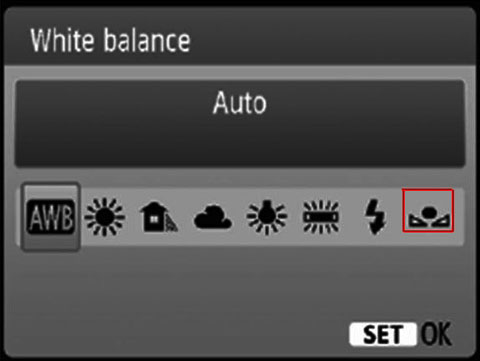
Не уверены как получится? Попробуйте несколько снимков! Следите, чтобы в кадре был белый объект. Это может быть облако, чайка, чашка. Можно ставить что-то специально, а можно просто искать кадры с чем-то белым.
Белые объекты помогут и вам и профессиональной камере адекватно определить температуру и скорректировать ее до нужного уровня. А для непрофессиональной камеры, вы сами увидите как камера воспринимает ваш объект и скорректируете или на камере, или в постобработке.
Вспышка не всегда хорошо
Вспышка позволяет правильно скорректировать баланс белого. Но она же делает снимок плоским и нехудожественным. В крайних случаях правильную цветопередачу вам сделает вспышка, но лучше для портретов пользоваться внешним освещением, а для снимков в «жизни» научитесь видеть правильный белый цвет и пользоваться возможностями фотоаппарата.
Еще по опыту знаю, что вспышка достаточно сильно портит цвет кожи, поэтому у меня есть светосильный объектив, которым я пользуюсь в церквях, например. Используйте авторежим освещения на природе и, если есть один источник света.
Используйте авторежим освещения на природе и, если есть один источник света.
В авторежиме искусственный интеллект находит источник света и по нему выравнивает всю температуру снимка. Если источник света определяется плохо или их несколько, что искусственный интеллект может ошибиться и общий баланс будет нарушен.
Идеальные условия
Конечно, есть такие условия. Самые качественные снимки получаются днем, на улице в облачную погоду. Когда солнце светит не лучами, а сквозь облака дает равномерное освещение. Получается природный софтбокс. Очень здорово.
Вы мастер фотошопа, но любитель в съемке? Тогда рекомендую делать фотографии в формате RAW. Они лучше изменяются и в целом получаются более качественные. Это формат специально для постобработки.
Я всегда пользуюсь форматом RAW. Он лучше обрабатывается, получаются более качественные фото. В раве больше возможностей для того, чтобы улучшить конечный результат.
Как настроить вручную
Но фотошоп не для всегда сильная сторона, а камера не всегда хорошо справляется. Как же поступают профессионалы? У профи всегда есть с собой серая карточка. Это действительно волшебная вещь!
Вот вы пришли на место съемки. Теперь от вас требуется настроить освещение или выбрать ракурс естественного. Обязательно выбирайте автоматический баланс белого в настройках съемки. Здесь это важно.
Настроили? Доставайте волшебную палочку! То есть, волшебную карточку. И снимите ее так, чтобы она располагалась в центре снимка и занимала примерно две трети. Получилось? Это ваш эталон.
В аппаратах Nikon далее в меню баланса белого находите PRE и там выбираете наш снимок с волшебной карточкой. Или фотоаппарат предложит сделать эталонный снимок заново.
Если фотоаппарат другой марки, то режим может быть «ручная настройка баланса белого» или пользовательская настройка. И фотоаппарат предложит загрузить или сделать эталонный снимок.
Зачем это нужно? С эталона, который на практике часто бывает обычной крышкой от стаканчика кофе или чая, камера считывает белый цвет. Затем обучает искусственный интеллект быть умный для конкретно этого ракурса и освещения. Очень удобный режим, белый цвет всегда будет белым.
Выводы
Что же в итоге? Если у вас есть время, то настраивайте правильный, эталонный баланс для каждого нового ракурса. Лишние 20 минут фотосессии сэкономят вам часы за компьютером.
Нет времени? Снимайте в формате RAW, он лучше поддается фотошопу. Для такого варианта лучше следить, чтобы в кадре всегда был какой-то белый объект. Или при смене ракурса или освещения делать промежуточные технические фотографии с белым или серым листом. Тогда вы сможете выровнять баланс по этим фотографиям.
Торопитесь, часто сменяете кадры или просто не можете все делать вручную? Например, в театре, съемке больших объектов, зданий или так называемая репортажная съемка. Поставьте авто режим. По возможности тот же формат RAW и технические кадры с белыми или серыми карточками.
Помните, что вы никому ничего не обязаны доказывать. Если вам нравится, что белое платье на фотографии желтое, а лицо отдает синевой, то это лично ваш выбор.
Иногда фотографии получаются более художественными и необыкновенными именно с нарушенным балансом белого. Если вы не планируете участвовать в профессиональных выставках или продавать свои фотографии в профессиональные издательства, то вы должны делать те фотографии, которые будут нравиться именно вам.
Всего вам доброго, делайте красивые фотографии. А если, благодаря моим подсказкам, вы сможете сделать их еще и более технически качественными, то точно пополните богатства интернета хорошими фотографиями. А может, свои архивы и ваши внуки будут восхищаться профессионализмом бабушек и дедушек.
Пишите в комментариях ваши мысли и идеи, это будет полезно для всех! Лично у меня стоит авто баланс белого во всех условиях, и я потом все привожу в «товарный вид» в лайтруме. Просто у меня нет времени на свадьбе или другой съемке.
И профессиональная техника достаточно хорошо справляется с этими задачами. Вообще у меня много всего авто стоит в фотоаппарате. Авто ББ, авто ISO. Я меняю только некоторые параметры, а техника сама справляется со всем основным. До скорых встреч.
С вами был, как всегда, профессиональный фотограф Иван.
Что такое баланс белого? | Объяснение баланса белого в фотографии
На самом деле, настройка баланса белого вашей камеры — самая простая часть. Что немного сложнее, так это понять, почему вам следует установить определенную настройку.
На цвет объекта влияют условия освещения, при которых он просматривается. Наши глаза и наш мозг компенсируют различные типы света, поэтому белый объект кажется нам белым независимо от того, смотрит ли он на солнце, под пасмурным небом или в помещении при свете лампы накаливания или флуоресцентного света.Но цифровым камерам нужна помощь, чтобы имитировать этот процесс, чтобы компенсировать различные типы освещения и сделать белый объект белым.
Помогает настройка баланса белого.
Мы можем просто установить автоматический баланс белого, и камера будет считывать цветовую температуру сцены (в основном оттенок и интенсивность определенного источника света, измеряемые в градусах Кельвина) и выбирать настройку из своего набора предварительно запрограммированных настроек. Это хорошее решение, когда освещение сцены в значительной степени однотипное, и в сцене есть заметный белый или нейтральный объект.
Однако в большинстве случаев для точной цветопередачи требуется ручная установка баланса белого. Эти параметры настройки: лампа накаливания, флуоресцентная лампа, вспышка, облачно, открытая тень, солнечно, цветовая температура Кельвина и PRE.
Настройка лампы накаливания лучше всего подходит для традиционных бытовых лампочек; Флуоресцентный свет предотвратит появление зеленого оттенка, характерного для фотографий, сделанных при флуоресцентном свете; Пасмурно придаст свету немного тепла; Вспышка добавляет более агрессивный оттенок тепла, чтобы отвлечься от яркого света вспышки; Open Shade добавляет легкий розовый оттенок, чтобы устранить синий оттенок, который приобретают тени в открытых оттенках; и Sunny устанавливает цветовую температуру на 5000 градусов Кельвина, что типично для полуденного солнца.
Еще есть настройка цветовой температуры по Кельвину. Это самостоятельный выбор, в котором вы фактически устанавливаете градусы Кельвина, чтобы повлиять на то, как камера будет видеть и передавать оттенок и интенсивность цветов в сцене. Используя настройку Кельвина, вы можете точно настроить эти цвета в соответствии с вашим определением «точного» или исказить цвета, чтобы отразить ваш выбор настроения и ощущений сцены. А когда вы включите режим Live View на своей камере Nikon, вы увидите в реальном времени результат выбранной вами конкретной цветовой температуры в градусах Кельвина.
Наконец, вы можете выбрать PRE, так называемую настройку «белой карты». Выбрав эту опцию, поднесите белую карточку к объективу и нажмите кнопку спуска затвора. Камера считывает и фиксирует цветовую температуру света, отраженного от этой карты, и это фиксированное считывание теперь становится стандартом для настройки баланса белого камеры. PRE — идеальный способ обработки сцены, которая представляет собой смешанное освещение — например, люминесцентные лампы на потолке и дневной свет, текущий через окно, — поскольку он учитывает все освещение в сцене.(Фиксированная настройка сохраняется в PRE до тех пор, пока вы не сделаете еще одно показание белой карты.)
Независимо от того, как вы устанавливаете баланс белого, проверьте результаты своего выбора на ЖК-дисплее камеры и отрегулируйте в соответствии с вашими предпочтениями. Часто ваш выбор будет зависеть от внешнего вида, ощущений и настроения, которое вы хотите для своей фотографии. И помните, что Live View покажет вам выбранный вами эффект, прежде чем вы сделаете снимок.
Футляр для настройки баланса белого в камере (плюс шпаргалка)
Падение на гору Уайтсайд, национальный лес Нантахала, Северная Каролина.Использование баланса белого по шкале Кельвина для улучшения цветопередачи в камере
Одной из самых больших головных болей при переходе на цифровую фотографию в первые дни цифровой фотографии было получение правильного баланса белого.
Съемка с автоматическим балансом белого сыграла большую роль в моем разочаровании. Камеры тупые. Auto не всегда делает нашу жизнь лучше или легче. Иногда у меня все получалось правильно, а иногда я даже не мог распознать фотографию.
И что еще хуже, точная тонкая настройка, которая мгновенно стала доступной на наших компьютерах, означала, что я стал одержим коррекцией цвета.
И с учетом моего недавнего мышления не делать никакой постобработки, если она не предназначена для клиентов, для меня стало еще более важным получить идеальный баланс белого в камере.
Я воскресил эксперименты с картами баланса белого, дисками ExpoDiscs и крышками объективов BaLens (которые скоро будут опубликованы). Затем я пришел к выводу, что самый простой способ получить правильный баланс белого в камере — это установить температуру по Кельвину вручную.
Я снова начал мыслить аналогами, и это имело огромное значение …
Десятилетия назад я купил пленку со сбалансированным дневным светом, рассчитанную на цветовую температуру около 5500 Кельвинов.Фотографии на открытом воздухе, сделанные под солнечным светом, выглядели нормально. Они были последовательны. Если бы я снимал под густыми облаками или в тени, я бы добавил фильтр потепления для компенсации.
Простые шаги. Постоянство каждый раз. Это не было ракетостроением, и не должно быть сейчас.
Кельвин что?
В Интернете есть миллион страниц, посвященных определению баланса белого и температуры Кельвина. Так что я перефразирую.
Просто подумайте об огне как об источнике света.Горячий огонь излучает синий свет, а холодный огонь излучает янтарный свет, верно?
Камера должна знать температуру света, падающего на вашу сцену, чтобы она могла ее исправить. Если вы не исправите это, ваши фотографии будут иметь отвлекающий синий или янтарный оттенок.
Итак, если наш источник света «холодный» 2500K (янтарный), мы добавляем синий, чтобы сбалансировать его с нейтральным белым.
Наш мозг делает это автоматически и мгновенно, так что белые предметы выглядят белыми. Камера делает это… не так хорошо.
Почему важен баланс белого?
Баланс белого влияет на все цвета на фотографии. Цвет — главный компонент фотографического изображения, поэтому важно правильно его сделать.
Цвет может передавать эмоции или продавать товары. Сказав это, вы поймете, почему это решение лучше оставить вам, а не камере.
Проблемы с автоматическим балансом белого
В вашей камере есть сложные алгоритмы, позволяющие исследовать сцену и угадывать, какой должна быть правильная коррекция баланса белого.Но не знает , что это за источник освещения. Некоторые вещи могут сбить с толку.
Сцены с яркими цветами
Всякий раз, когда есть сцена с большим количеством холодных или теплых цветовых тем, камера может излишне добавить тепла или прохлады, чтобы противодействовать тому, что она воспринимает как холодный или теплый источник света.
На этой осенней фотографии много желтых цветов. Снято при помощи AUTO WB. Я уверен, что большинство из вас возразят, что это слишком синий цвет, потому что камера думала, что все эти оранжевые листья были классным источником света.
Это обрабатывается с пользовательским балансом белого 5000K. Было раннее утро, поэтому нормальная температура была бы около 4000K, но солнце проходило через облачный слой, и его нужно было больше согреть. Намного ближе, чем АВТО.То же самое может случиться с оттенком и температурой. Одним из примеров является фотографирование под кронами деревьев. Весь этот зеленый цвет заставляет камеру думать, что есть неестественный зеленый оттенок, поэтому он добавляет много пурпурного. Полученная фотография может иметь сильный фиолетовый оттенок.
Смешанное освещение
Камера не знает, что делать в сценах со смесью вольфрамового света, дневного света, флуоресцентного света, свечей и т. Д. По правде говоря, большинство фотографов тоже не знают.
Но это ваше решение, а не камера. Ручная настройка баланса белого по шкале Кельвина дает вам полный контроль над его балансировкой, и это занимает всего секунду.
В этой сцене много смешанного освещения… сумерки, тени и смешанное искусственное освещение. Камеру можно попробовать сбалансировать, но видимо не по вкусу.
Баланс белого 4000 После увеличения баланса белого до 5000Несогласованность
Камерычасто устанавливают разные значения баланса белого между снимками, сделанными при одном и том же освещении, с интервалом всего в несколько минут. Это требует внимания (времени) при постобработке, а если вы снимаете в формате JPEG, фотографии будут выглядеть по-разному.
Разве вы не предпочли бы, чтобы все они выглядели одинаково, даже если позже вы поймете, что это немного не так?
Еще одна причина использования баланса белого по Кельвину
Я уже упоминал об этом несколько раз.
Если вы не занимаетесь коммерческой работой, где важны точные цвета, или редакционной работой, где это почти так же важно, цветовая температура должна быть творческим решением фотографа.
Вы буквально замерзли до костей в этой заснеженной горной сцене? Возможно, снизьте температуру до 4000K, чтобы добавить голубые тона, помогая зрителю почувствовать холод.
Или, может быть, солнце только что начало подниматься над горизонтом, наполняя вас теплом. Хотя «правильная» цветовая температура может составлять 3500K, увеличение ее до 6000K заставит зрителя почувствовать и это солнечное тепло.
Холод также может использоваться для выражения депрессии и отчаяния, в то время как тепло передает надежду и оптимизм.
Это «правильный» баланс белого, и на самом деле это то, что сделала камера, около 3500K. Но холодно. Я был холодным на , пока не взошло солнце, а затем почувствовал невероятное тепло. После увеличения баланса белого до 6000K, что я обычно делаю на восходе солнца вместо «правильного» 3500ish.Установка баланса белого по Кельвину в камере
Кнопка настройки баланса белого
Большинство камер имеют программируемые кнопки.Баланс белого — даже если вы не хотите связываться с температурами по Кельвину — все еще достаточно важно, он должен быть доступен, не заходя в меню.
Первый Sony A7 имел специальную кнопку баланса белого. Последующие модели заменили это кнопкой с надписью ISO, но я перепрограммировал ее на WB, потому что это то, к чему я привык. После переключения на Fujifilm я запрограммировал эту же правую кнопку пэда для доступа к балансу белого.
У оригинального Sony A7 была специальная кнопка WB.Я настолько привык к этому, что запрограммировал каждую камеру, которая у меня была с тех пор, на подражание этому.Использовать баланс белого по Кельвину очень просто!
Все, что мне нужно сделать, это нажать правую кнопку, и я вернусь к последней настройке баланса белого (обычно по Кельвину). Я прокручиваю до расчетной температуры на основе источника света, смотрю в видоискатель и настраиваю ее. Обычно здесь также можно настроить пурпурный / зеленый оттенок, что может потребоваться для некоторых источников освещения, таких как люминесцентные лампы.
Это одно из многих преимуществ беззеркальных фотоаппаратов — вы можете видеть изменения в видоискателе. Цифровые зеркальные фотокамеры все еще могут предварительно просмотреть эти изменения в режиме просмотра в реальном времени.
Это совсем не займет много времени — две или три секунды — и вы настроены на все остальное время, пока ваше освещение не меняется.
Думайте аналогично. Имейте отправную точку для освещения ситуаций, в которых вы часто находитесь. Добавьте «фильтр потепления», увеличив его до 2000K, если вам нужно.
Шпаргалка по балансу белого по шкале Кельвина
Я рассчитал эту шпаргалку по балансу белого так, чтобы она соответствовала экранам большинства смартфонов, поэтому сохраните ее и держите при себе.
У вас, вероятно, будет другой дневной свет в том месте, где вы живете. Все зависит от вашей широты, высоты, времени суток и качества воздуха. Поэкспериментируйте с этим и узнайте, что работает там, где вы живете.
Не забывайте, что это тоже не жесткие правила. Например, восход и закат дает температуру солнца ° C. Возможно, вы захотите увеличить температуру до 6000K или около того для mood .
Подождите, разве не все камеры имеют предустановленный баланс белого для различных ситуаций, таких как солнечный свет, тень и вольфрам?
Да, есть.Эти значения устанавливаются производителем. Большинство камер позволяют уточнить сдвиги желтого, синего, пурпурного и зеленого, поскольку заводские настройки, вероятно, не будут соответствовать реальной жизни. Но вы застряли в той температуре, которую они установили по Кельвину. Я только что обнаружил, что более эффективно выработать привычку достигать правильной температуры по Кельвину каждый раз, когда я включаю камеру или устанавливаю другое освещение.
Попробуйте баланс белого по шкале Кельвина и посмотрите, как он вам понравится. Вы можете обнаружить, что лично предпочитаете АВТО, или что для вашей работы требуется карта баланса белого.
Установка температуры по Кельвину — лишь один из способов добиться идеального баланса белого в камере.
Я не думаю, что у этого есть столько шансов, сколько он заслуживает, и вы можете обнаружить, что вы стали его большим поклонником. У меня есть.
Когда вы освоитесь, ваши фотографии в формате RAW потребуют небольшой коррекции цвета при публикации (на которую мы все тратим слишком много времени), и ваши изображения в формате JPEG будут выглядеть великолепно. Это огромная экономия времени.
«Правильный» баланс белого ранним утром. Баланс белого увеличен вручную до 6500K.Пользовательский баланс белого и согласование цветов для видео
Подбор цветов — важный процесс для кинематографистов. Он обеспечивает согласованное освещение в разных сценах (делая снимки, сделанные в разное время, как будто они были сняты одновременно), дает более менее или более лестные результаты для людей и задает общий тон и настроение окружающей среды. Вот основы цветовой температуры и краткое руководство по науке о свете и цвете. Эта информация также будет полезна для фотографов!
Цветовая температура измеряется в градусах Кельвина (К).Часто вы слышите, что внешнее освещение составляет около 5600K, а внутреннее освещение, также известное как вольфрам, — около 3200K. Чтобы достичь такого высокого уровня кинематографического профессионализма при съемке, вы должны быть уверены, что понимаете основы того, что нужно для соответствия вашим цветам при съемке проекта. Если вы хотите совместить естественный дневной свет из окна с лицом объекта, но вся сцена снимается в 9 вечера в студии, вам нужно убедиться, что свет, проходящий через окно, выглядит как дневной, а не флуоресцентный в продуктовом магазине.Это помогает узнать разницу между градусами Кельвина при обычном освещении продуктового магазина и естественным дневным светом, чтобы вы могли воспроизвести то, что хотите, на месте.
Давайте начнем с правильного баланса белого. Что такое баланс белого? Это возможность контролировать и настраивать цветовую чувствительность камеры, чтобы она соответствовала преобладающему цвету в общем виде, независимо от того, хотите ли вы, чтобы он был снаружи (прохладнее), в помещении (теплее) или флуоресцентным (более зеленый). Многие зеркальные и беззеркальные камеры поддерживают автоматический или ручной баланс белого.Чтобы определить правильный «белый» цвет для вашей сцены, лучше всего показать камере «настоящий белый» при свете, при котором вы будете снимать.
Для этого вы можете использовать профессиональную белую карточку или толстый лист белой бумаги. Попросите актера взять белую карточку и заполнить рамку карточкой под светом, который вы собираетесь использовать для своей сцены. Сделайте снимок, а затем выберите «Пользовательский баланс белого» в любом месте системы меню камеры. Снимок, который вы только что сделали с помощью белой карты, появится в качестве опции для вашей камеры, чтобы снять показания баланса.Теперь используйте это значение для оставшейся части съемки, и тогда вы будете знать, что результаты будут стабильными!
10 шагов к настройке пользовательского баланса белого на большинстве зеркальных фотокамер
1) Установите камеру в режим M (вы не можете создать пользовательскую настройку в автоматическом режиме).
2) Установите для параметра баланса белого значение Авто (AWB).
3) Установите камеру на ручную фокусировку (фокусировка не имеет значения).
4) Скомпонуйте кадр так, чтобы белая карточка заполняла видоискатель.
5) Убедитесь, что настройки экспозиции и внешнего освещения соответствуют вашим требованиям при съемке.
6) Сделайте снимок своей справочной карточки.
7) Камера будет использовать это изображение для установки вашей пользовательской настройки баланса белого, которую вы перейдете дальше.
8) Откройте меню съемки 2 и выделите Пользовательский баланс белого (точное расположение меню может отличаться).
9) Снимок, который вы сняли, должен появиться на дисплее с сообщением о том, что камера будет отображать только это изображение и другие изображения, совместимые с функцией пользовательского баланса белого.Если ваше изображение не появляется, нажмите правую или левую перекрестную клавишу, чтобы перейти к нему.
10) Нажмите Set / OK, чтобы выбрать отображаемое изображение в качестве основы для вашего нового пользовательского эталона баланса белого.
Теперь ваша настройка баланса белого сохранена. Ваша пользовательская настройка баланса белого сохраняется до тех пор, пока вы в следующий раз не сделаете новое чтение и не выполните эти шаги. Настройка должна оставаться в памяти до тех пор, пока вы ее не измените — даже в режиме видео!
Вы должны выполнять этот процесс баланса белого каждый раз, когда меняются условия освещения.Особенно важно настроить баланс белого, когда вы переходите от съемки на открытом воздухе к съемке в помещении и наоборот. Зачем мне нужен баланс белого? В то время как технологии могут писать для нас сочинения или, черт возьми, даже складывать нашу одежду, камерам нужно сообщать, что человеческий глаз может делать автоматически. Для цветовой чувствительности сенсоров камеры необходимо запрограммировать «истинный белый», чтобы сенсоры соответствовали тому, что «белый» должен означать в ваших конкретных условиях съемки. Для получения оптимальных результатов рекомендуется вручную настроить баланс белого.
Разбивка основ физики цвета важна для понимания. Электромагнитное излучение — это форма видимого света, которая определяет его цвет. Частота света в видимом цветовом спектре составляет от 390 до 700 нанометров (нанометры = миллиардные доли метра).
Например, красная поверхность будет поглощать все длины волн света, кроме красного цвета, который отражается и регистрируется нашим мозгом как красный. Цвет светлый.Воспринимаемый цвет света и природа материала, отражающегося от объекта, являются факторами того, как мы видим вещи. Чтобы управлять цветом в кинопроизводстве, вы должны иметь базовое представление о различных компонентах, влияющих на цвет.
Оттенок: длина волны света на своем месте в цветовом спектре.
Цветность: насыщенность или интенсивность цвета.
Значение: светлота или темнота цвета.
Температура: воспринимаемая теплота или холодность оттенка.
Белый свет — это смесь цветов (длин волн) видимого спектра.Вот почему белый свет может быть разделен призмой на волны разной длины, поскольку он содержит все. Каждый источник света, с которым мы сталкиваемся на съемочной площадке, действительно имеет цвет — он излучает неравномерное сочетание длин волн, а «белые» в нашей сцене определяются цветом света, освещающего наши снимки.
Имея все это в виду, если вы снимаете в помещении днем при освещении лампами накаливания, когда наружный свет проходит через окно, вам нужно принять решение о том, как вы хотите сочетать цвета.Если вы установите баланс белого на 3200k, тогда ваш дневной свет будет казаться более синим. Если вы установите его на 5600k, тогда ваше вольфрамовое освещение будет очень оранжевым. Возможно, вам придется пойти на компромисс с тем, какой цвет вы выберете, или вы можете взять вещи в свои руки и накрыть окно пуховиком или черным велюром и просто использовать вольфрамовое освещение. Вы также можете использовать гели для изменения температуры освещения.
Понимая цветовую температуру, вы сможете заранее планировать и определять проблемные условия освещения.Правильно установить цветовую температуру в камере очень просто, но убедитесь, что вы не забываете настраивать ее каждый раз при изменении настройки освещения, чтобы вам не приходилось настраивать температуру на этапе постобработки. Теперь, когда вы знаете все тонкости подбора цветов, вы можете найти дополнительную информацию о том, как снимать в высоком качестве, в нашем руководстве по лучшей цифровой зеркальной камере для видео.
Теги: Окружающая среда и светодиоды, Соответствие цвета, Цветовая температура, Теория цвета, CRI, Естественное освещение Последнее изменение: 4 марта 2021 г.Об авторе / Cherish Ortiz
Cherish получил степень бакалавра искусств в области кинематографии Академии художеств.Она продолжила работу в качестве первого помощника оператора-фрилансера у отмеченных наградами режиссеров-фотографов и продолжает сниматься в съемках высокопроизводительных фильмов и рекламных роликов.
Как установить баланс белого камеры для видеосъемки
В то время, когда большинство камер имеют настройку автоматического баланса белого, можно было бы простить мысль, что настройка баланса белого для видео — это простой щелчок переключателя и быстрый поворот диска, но это гораздо больше.В этом уроке мы подробно объясняем, что такое баланс белого, и исследуем все варианты настройки и работы с балансом белого при съемке видео.
Что вы узнаете
- Что такое баланс белого?
- Что такое цветовая температура?
- Автоматический баланс белого и параметры настройки камеры
- Объяснение ручного баланса белого
- Почему важен баланс белого
- Преимущества балансировки белого
Что вам понадобится
- Камера, в идеале с возможностью съемки не менее 4K
- Камера с AWB, пользовательскими и ручными настройками баланса белого
- Белая карта или Теплая карта для ручной настройки баланса белого
- Список ваших снимков, включая условия освещения для каждого снимка
В недавнем видеоуроке Camera Jabber мы обсудили лучшее освещение для видео и коснулись цветовой температуры и значений Кельвина… и баланс белого является естественным продолжением этих тем.Чтобы поднять крышку с баланса белого, мы исследуем, что это такое, почему он так важен для ваших снимков и как эффективно сбалансировать белый цвет вашей камеры для видео.
Что такое баланс белого в видео?
Баланс белого — это элемент управления камерой, который регулирует цветовую чувствительность камеры в соответствии с преобладающим цветом света. Это может быть уличный свет (который «холоднее» и синий), внутренний свет (обычно «теплее» и красный) или флуоресцентный свет (который, как правило, более зеленый).
По сути, это случай цветового баланса, чтобы ваша камера улавливала цвета, естественные для человеческого глаза или, иногда, неестественные, если это тот эффект, который вам нужен в вашем видео.
Что такое цветовая температура в видео?
Цветовая температура является решающим фактором в балансе белого, поскольку все источники света имеют определенное значение — в градусах Кельвина — на шкале цветовой температуры (которая известна как шкала Кельвина в честь ее изобретателя, математика и физика Уильяма Кельвина).
По шкале цветовой температуры Кельвина каждый тип света имеет числовую температуру: чем ниже число, тем теплее источник света, а чем выше число, тем холоднее источник света.Вот приблизительные значения цветовой температуры для типичных условий освещения:
Облачное небо: от 9000K до 10,000K
Оттенок: от 6500K до 8000K
Солнечный свет: 6000K
Флуоресцентное освещение: от 4000K до 5000K
Восходы и закаты: от 3000K до 4000K
Домашнее освещение: от 2500K до 3500K
Свечи: от 1000K до 2000K
Человеческий глаз и мозг автоматически компенсируют цветовую температуру света, падающего на объект. Когда вы переходите от яркого синего солнечного света к тусклому желтому внутреннему освещению, ваш глаз автоматически настраивается на другой цвет света и соответственно меняет ваше восприятие.
К сожалению, даже самые дорогие камеры не могут автоматически делать то, что делает человеческий глаз, поэтому мы должны показывать нашим камерам то, что мы хотим, чтобы они считали «белым» в любой конкретной сцене.
Для более теплых цветовых температур камеры добавляют больше синего, в то время как для более низких цветовых температур камеры добавляют больше желтого. При видеосъемке рекомендуется балансировать белого вручную, чтобы получить наилучшие и наиболее точные результаты.
Какие настройки баланса белого установлены на моей камере?
Как упоминалось ранее, многие современные камеры имеют функцию AWB.На первый взгляд это звучит великолепно, но просто позволить камере принимать цветовые решения за вас при включенной настройке AWB — не универсальное решение.
Вам по-прежнему необходимо четко осознавать изменения света в любой снимаемой вами сцене и учитывать, каким должен быть баланс белого для каждой сцены.
В зависимости от вашей марки и модели камеры настройки баланса белого в камерах часто выбираются с помощью ряда значков, а также могут предлагать вам возможность установить пользовательский баланс белого для областей в сцене, которые должны быть белыми.Многие камеры также позволяют сохранить несколько настроек пользовательского баланса белого.
Используя в качестве примера меню баланса белого Canon Digital EOS, можно выделить девять вариантов, которые представляют собой сочетание автоматического, предустановленного и ручного управления. Их:
- AWB: оценивает сцену и выбирает наиболее подходящую точку белого. Это нормально, если цветовая температура света находится в пределах от 3000K до 7000K, но если в сцене доминирует один цвет или нет фактического белого для измерителя, вы можете получить цветовой оттенок.
- Настройка дневного света: лучше всего подходит для яркого солнечного света и балансировки около 5200K.
- Затененные места: эта цветовая температура составляет около 7000K и лучше всего подходит для съемки в светлых тонах, а не в тяжелых.
- Облачно или мутно: устанавливает цветовую температуру около 6000K и подходит для тех дней, когда солнце скрывается за облаками.
- Настройка вольфрама: эта настройка «искусственного освещения» предполагает цветовую температуру около 3200K и подходит для большинства вольфрамовых ламп, которые обычно излучают желтый свет.
- Флуоресцентная настройка: эта настройка искусственного освещения составляет около 4000K. Но будьте осторожны, поскольку существует шесть типов люминесцентных ламп, каждый с разной цветовой температурой, поэтому это не гарантия точности.
- Настройка вспышки: вероятно, лучше всего использовать для фотографий, это для очень белого света с цветовой температурой около 6000K.
- Пользовательский баланс белого: это позволяет указать камере, какая область сцены должна быть белой, и камера может рассчитать необходимый сдвиг цвета, чтобы сделать эту область белой.Затем он применяет этот сдвиг ко всем цветам в сцене для правильного цветового баланса. Настройки
- Кельвина: это позволяет вручную установить цветовую температуру в Кельвинах от 2500K до 10,000K с шагом 100K.
Хотя автоматический баланс белого (AWB) удобен, он не всегда точен и подвержен цветовым сдвигам, особенно при смешанных источниках света. Для достижения наилучших результатов профессиональные кинематографисты почти всегда обновляют баланс белого вручную при изменении условий освещения.
Использование ручного баланса белого в видео
Ручной баланс белого — это настройка, позволяющая операторам точно подбирать используемое освещение. Это излюбленный метод съемки для профессиональных кинематографистов, и его довольно легко реализовать.
Оператор обычно снимает «белую карту» и нажимает кнопку баланса белого, которая настраивает красный, зеленый и синий сигналы на датчик камеры так, чтобы белая карта выглядела «белой» и не имела цветового оттенка.
Чтобы определить, что является белым, электронике вашей камеры необходимо показать белый объект в свете, в котором вы будете снимать.Это «баланс белого» вашей камеры, и в идеале вам следует выполнять баланс белого каждый раз при изменении условий освещения.
Перед балансировкой белого необходимо проверить колесо фильтров камеры, чтобы убедиться, что вы используете лучший фильтр для текущих условий освещения. Некоторые производители фотоаппаратов советуют заполнить эталонным белым цветом не менее 80% кадра, но все, что меньше полного экрана, может привести к неправильному балансу белого.
Тщательно выбирайте свой белый эталон и не забывайте всегда иметь при себе чистую жесткую белую карточку или теплую карточку (подробнее о теплых карточках см. Ниже).В идеале вы должны использовать один и тот же эталонный белый цвет на протяжении всей съемки.
Будьте осторожны при размещении карты и убедитесь, что она удерживается устойчиво, что основной источник света, который вы хотите сбалансировать, — это единственный источник света, падающий на карту, и что он избегает отражений. Если карту случайно сдвинуть, когда камера балансирует белый цвет, вы можете уловить отражения нежелательного света.
Камера должна быть правильно выровнена с картой, и если это не так, значения баланса белого могут отличаться от нескольких сотен градусов.Активируйте баланс белого, нажав кнопку.
Камере может потребоваться несколько секунд для завершения операции, после чего в видоискателе должно появиться сообщение о том, что баланс белого выполнен успешно.
Камера сохранит текущий баланс белого до тех пор, пока не будет выполнен другой баланс белого. Если в видоискателе камеры говорится, что баланс белого нарушен, вам нужно выяснить причину.
Некоторые камеры подскажут, например, «слишком высокая температура» (в этом случае замените фильтры).Также проверьте свою диафрагму и фокус и попробуйте немного приоткрыть или закрыть диафрагму.
Важность баланса белого в видео
Особенно важно изменять баланс белого при перемещении между помещением и на улице, а также между помещениями, освещенными различными источниками света.
Ранним утром и поздним вечером дневной свет меняется быстро и значительно. Хотя ваши глаза не всегда замечают эти изменения, камера их заметит.
В любом данном месте, в последовательности снимков или сцены вы должны стремиться поддерживать согласованность с вашим балансом белого. Знать, как часто нужно балансировать белый, в основном вопрос опыта.
Стоит отметить, что если ваша камера идеально сбалансирует белый цвет, цветовой баланс всех ваших материалов будет одинаковым, и результат будет очень скучным, поэтому вам необходимо настроить баланс белого.
Стандартный баланс белого почти всегда будет делать ваши кадры похожими на местные новости, в то время как современные высококачественные производства, документальные фильмы и программы новостных журналов, как правило, требуют более теплого вида.
Вы можете обмануть схему баланса белого вашей камеры, чтобы добиться более теплого оттенка, что может значительно улучшить «внешний вид» вашего видео, особенно во время интервью. Более теплый баланс белого сделает кожу объекта здоровой и слегка загорелой.
Когда вы балансируете со стандартной белой картой, вы говорите камере, что цвет на этой карте должен быть белым. Чтобы получить более теплый вид, вам необходимо сбалансировать белый цвет на поверхность другого цвета, например, на «Теплая карта». Горячие карты производятся такими компаниями, как Vortex Media, а белые карты производятся такими компаниями, как X-rite.
Использовать теплые карты для балансировки цвета очень просто. Вы просто держите одну из карточек перед объективом, нажимаете переключатель баланса белого… и все готово. Как только вы научитесь распознавать разные цветовые температуры и преодолевать нормальный баланс белого, вы можете начать играть со значениями и превращать обычные снимки в необычные.
Попробовав «теплые карты», вы скоро заметите, что люди обычно выглядят больными при стандартном балансе белого. Сравнив стандартный баланс белого с балансом белого на теплой карте у человека, сидящего при освещении для интервью, вы скоро почувствуете разницу.
Преимущества балансировки белого
Надеюсь, все вышеперечисленное послужит хорошей отправной точкой для понимания важности баланса белого для ваших видеосъемок. Для начала это может показаться немного сложным, но если вы немного поигрались с настройками баланса белого, вы должны быстро понять, что лучше всего подходит для вас.
У балансировки белого много преимуществ — вы получаете более «правдивые» цветовые результаты в кадрах, у вас есть творческий контроль над тем, насколько теплые или холодные цвета в ваших кадрах, и вы разовьете лучшее понимание того, как работает цветовая температура в помещении и на улице. .
Еще одно «скрытое» преимущество правильного баланса белого заключается в том, что это сэкономит ваше время при входе в набор для редактирования, так как вы, надеюсь, практически не сможете изменить цвета на своем видео.
Баланс белого: что он делает на мобильных камерах
Если вы посмотрите на настройки баланса белого в приложении камеры телефона, то заметите, что есть несколько предустановок баланса белого на выбор.
Для этих предустановок установлено заранее заданное значение Кельвина.Они различаются в зависимости от производителей и разработчиков. Но чаще всего вы найдете следующее:
Автоматический баланс белого (AWB)
Как следует из названия, этот параметр позволяет камере самостоятельно определять подходящую настройку баланса белого, используя цветовую температуру окружающий свет сцены.
Этот режим идеально подходит, если вы быстро переходите от одного типа освещения к другому и у вас нет времени возиться с настройками. Помните, что иногда ИИ камеры может ошибаться.
Tungsten (Light lamp)
Эта предварительная установка используется, когда свет исходит от вольфрамовых лампочек. Это тип, который обычно встречается в доме. Этот пресет обычно устанавливает цветовую температуру около 3500K.
Использование предустановки для вольфрама вне помещения, не освещенного лампами накаливания, может привести к синим изображениям.
Флуоресцентный (светящаяся трубка)
С флуоресцентным светом немного сложно работать, потому что существует много типов ламп, и каждая из них имеет немного разную цветовую температуру, которая меняется со временем.
Однако обычно все люминесцентные лампы излучают холодную цветовую температуру. Использование предустановки флуоресценции в таких условиях освещения добавит немного тепла вашему снимку при температуре около 4000K.
Прямой солнечный свет (солнце)
При съемке на открытом воздухе при ясном небе и солнечном свете, падающем прямо на объект, следует использовать эту предустановку баланса белого. Его температура составляет примерно от 5000K до 6000K и считается самой нейтральной из всех цветовых температур по шкале Кельвина.
Даже если ваш объект находится в помещении и освещен солнечным светом через отверстие, например окно, эта предустановка может работать в вашу пользу.
Облачно (облачно)
Эта предустановка баланса белого устанавливает цветовую температуру на уровне около 6000 К. Поскольку в пасмурные дни обычно возникают более прохладные тона, включение этой предустановки добавит теплоте вашим изображениям.
Тень (Дом с тенью)
Очень похоже на предустановку облачно, только теплее.Предварительная установка оттенка добавляет тепла, чтобы компенсировать более холодные синие тона, которые появляются на объектах, скрытых от солнечного света.
Пользовательский баланс белого
Позволяет выбрать желаемую цветовую температуру. У разных приложений разные способы сделать это. Чаще всего вы найдете ползунок, позволяющий выбирать цветовую температуру в диапазоне от 2000K до 8000K и более.
Понимание баланса белого — Школа видео
Вы когда-нибудь делали отличный снимок, а потом задавались вопросом, почему у него есть холодный синий оттенок по всей фотографии? Или вы сфотографировали что-то в помещении при искусственном освещении, и оно получилось желтым?
Все сводится к так называемому балансу белого.Из этой статьи вы узнаете, как правильно установить баланс белого на камере для различных условий освещения. Это важно усвоить, поскольку неправильная установка может испортить ваше изображение, добавив цветовых оттенков и сделав оттенки кожи неестественными. Также я расскажу о том, как изменить баланс белого при постобработке.
Просмотрите руководство по настройке баланса белого:
Что такое баланс белого?
Баланс белого цвета вашей камеры по «цвету» света, который вы снимаете, означает настройку цветов так, чтобы они выглядели более естественными для человеческого глаза.
Все источники света имеют определенное значение по шкале цветовой температуры. Эта шкала называется шкалой Кельвина, и все цвета света измеряются в Кельвинах. Вот почему, если вы когда-нибудь смотрели на пользовательские числа баланса белого вашей камеры, после них стоит буква «K».
Не все источники света имеют одинаковую цветовую температуру. Если вы думаете о ярком свете, как о нормальном дневном свете или студийном свете, они, как правило, имеют температуру около 5550К, что примерно на полпути вверх по шкале.Пламя свечи имеет более теплый красный свет и его температура составляет около 1850-1930 К. На другом конце шкалы — чистое голубое небо от источника, обращенного на север. Это составляет 10 000К. Легче представить себе шкалу как переход от темного теплого оранжевого на нижнем конце к яркому холодному синему на верхнем.
Наш мозг автоматически приспосабливается к этим изменениям цветовой температуры. Если вы посмотрите на белый лист бумаги при флуоресцентном свете, а затем вынесете его на солнце, вы все равно увидите белый лист бумаги.У камеры нет такой способности, поэтому нам нужно сообщить ей, какую цветовую температуру имеет свет, чтобы она могла точно настроить цвета, чтобы показать истинный белый цвет — независимо от того, снимаете ли вы при свечах или ярко-синем дневном свете. .
Да, вы можете выбрать режим автоматического баланса белого на своей камере, но иногда он не позволяет оценить цветовую температуру, и именно тогда вы получаете ужасный синий или оранжевый оттенок на ваших изображениях.
Это изображение выше выглядит так, как будто оно было снято при свете лампы накаливания без балансировки белого.Видите желто-оранжевый оттенок, который есть у всего?
Могу я вместо этого просто изменить баланс белого в постобработке?
Да, можно — если снимать в формате RAW. Вы можете изменить баланс белого на любой, который вам больше нравится в Lightroom , потому что изображение RAW остается необработанным камерой, и любые настройки, которые оно применяет, предназначены только для справки, они не влияют на фактическое изображение.
Однако, если вы снимаете в формате JPEG, вы не можете изменить его при публикации. Вы можете попробовать, но готов поспорить, вам не понравятся результаты.Так что вам придется научиться балансировать белого для любой ситуации освещения.
Лично я снимаю почти исключительно в формате RAW, но всегда устанавливаю баланс белого перед съемкой. Это просто экономит время при постобработке, и я могу точно видеть цвета, воспроизводимые во время съемки, на ЖК-экране или экране привязанного компьютера. Иногда я забываю изменить баланс белого и запоминаю только половину съемки, но когда я снимаю в формате RAW, это не проблема.
Как рассчитать баланс белого вручную
Это несложно и не займет много времени.Вы можете купить специальную карту баланса белого или использовать лист белой бумаги. Просто поместите бумагу в сцену, которую вы фотографируете, при используемом освещении, и заполните видоискатель бумагой, чтобы ничего не было видно. Для этого вам может потребоваться установить ручную фокусировку на объектив , так как ваш автофокус будет изо всех сил пытаться найти что-то для фокусировки во всем этом белом, но у большинства объективов есть переключатель сбоку, который позволяет вам двигаться вперед и назад между двумя.
Сделайте пару снимков, затем войдите в меню пользовательского баланса белого на своей камере.Вас спросят, какое из подходящих изображений вы хотите использовать для установки баланса белого. Выберите один из них, установите его, и ваши изображения будут выглядеть хорошо независимо от того, находитесь ли вы при освещении лампами накаливания или на улице в пасмурный день.
Это изображение заснеженных деревьев имеет очень синий цвет в тенях, и его можно исправить с помощью настройки баланса белого, чтобы сделать его немного теплее — на мой взгляд! Однако снежные сцены могут быть сложными для съемки.
Как изменить баланс белого в камере
Этот процесс зависит от производителя камеры.Как фотограф Canon, я нажимаю кнопку «Q» на задней панели и выбираю баланс белого. Он дает вам ряд опций для предустановленных балансов белого, от вольфрамового до облачного, а также возможность набора любых значений Кельвина, которые вы хотите. Чтобы создать пользовательский баланс белого на Canon, вам нужно войти в главное меню и выбрать «пользовательский баланс белого», как я упоминал выше.
Если вы не знаете, как изменить баланс белого на вашей камере, я предлагаю посмотреть руководство по эксплуатации, чтобы узнать, как, или поискать информацию в Интернете.
Как изменить баланс белого в Lightroom
Зайдите в модуль «проявка» Lightroom и выведите свое изображение на экран. С правой стороны вы увидите раскрывающееся меню «баланс белого», подобное приведенному ниже:
Это дает вам ряд предустановленных балансов белого, которые вы можете применить к своему изображению. Под раскрывающимся списком вы найдете ручной регулятор баланса белого с двумя ползунками, обозначенными «temp» и «tint». Вы можете вводить значения или перемещать ползунки.
Вы также можете синхронизировать свои новые настройки с другими фотографиями в той же коллекции, чтобы одним нажатием кнопки все они имели одинаковый баланс белого. Просто измените баланс белого на вашем первом изображении, затем выберите все фотографии, которые вы хотите сделать такими же, в диафильме внизу экрана и нажмите кнопку «синхронизировать» внизу модуля проявки:
Вы можете использовать функцию синхронизации, чтобы реплицировать любые изменения в один образ во всех изображениях. Это реальная экономия времени!
Последние мысли
Научиться устанавливать и изменять баланс белого несложно, но это может иметь большое значение для ваших изображений.Потренируйтесь фотографировать один и тот же объект с разным балансом белого и посмотрите, какие результаты вы получите! Затем импортируйте их в Lightroom и поиграйте с изменением баланса белого там. Иногда вы можете создать классные эффекты на своих изображениях, изменив баланс белого на совершенно другой.
В следующий раз я расскажу вам о том, как разобраться в различных режимах цифровой камеры и как ими пользоваться.
Вам понравилось это руководство по фотографии?
Прочтите наши самые популярные фото-руководства и уроки.
Изучение правильной экспозиции:
Основы работы с камерой:
Состав фотографии:
Как каждый раз получать идеальный баланс белого :: Секреты цифровой фотографии
Когда дело доходит до получения точных цветов, нет ничего лучше, чем прибивать настройки баланса белого прямо на голове. Если баланс белого даже немного нарушен, это может привести к появлению очень заметного синеватого или красноватого оттенка. Иногда желателен оттенок. Это может улучшить привлекательность облаков или ночной фотографии.Но если вы стремитесь к точности, вам понадобятся идеальные настройки баланса белого для ситуации, в которой вы снимаете. Обратите внимание, потому что я собираюсь показать вам, как достичь правильного баланса (буквально говоря), используя ваш ручные настройки баланса белого камеры.
Наука о балансе белого
Чтобы настроить баланс белого вручную, необходимо выполнить несколько шагов. Первый — это сфотографировать белый лист бумаги или серую карточку при свете, в котором вы будете снимать.Затем вы используете это изображение в качестве ориентира для камеры, говоря: «Это новый белый цвет».
Ладно, немного соврал. Вы не совсем точно говорите своей камере, что изображение новое белое. Вы рассказываете, как выглядит нечто спектрально нейтральное. Спектрально нейтральная поверхность — это любая поверхность, не имеющая цвета. На самом деле в нем нет недостатка в цвете. Он отражает все цвета, создавая белый или серый цвет. Чем больше цветов он отражает, тем больше белого. Чем меньше цветов он отражает, тем больше черного.
Углубляясь в науку обо всем этом, мы должны помнить, что свет отражается от всего. Синий свитшот является синим, потому что он отражает только свет, который попадает в диапазон длин волн, который мы классифицируем как «синий». С другой стороны, белая или серая поверхность отражает свет всех длин волн. Он не отдает предпочтения одной длине волны перед другой. Вот почему мы говорим, что он спектрально нейтральный.
Что делает ваша камера при установке баланса белого
Всякий раз, когда вы используете предустановленные настройки баланса белого, ваша камера «предполагает», что одна конкретная часть сцены спектрально нейтральна.Это предположение основывается на выбранной вами настройке. Например, если вы сообщаете своей камере, что свет в комнате накаливается (с помощью режима сцены с лампой накаливания, который обычно обозначается значком лампы справа), она будет предполагать, что наиболее спектрально нейтральная часть сцены имеет световой поток. слегка желтоватый оттенок. Если вы скажете своей камере, что свет в комнате флуоресцентный, она будет предполагать, что та же часть сцены имеет слегка розовый оттенок и так далее.
Пресетыудобны, но не всегда точны.Вы можете сказать своей камере, что свет в комнате накаливается, но это не значит, что вы указываете ей степень накаливания. Возможно, вы оставили окно открытым, а свет представляет собой комбинацию естественного света и лампы накаливания. Вот здесь и пригодится изображение белого листа бумаги. Он показывает вашей камере, как выглядит белая поверхность при текущем освещении.
Профессиональные фотографы часто носят с собой серые карты. Серые карты, как известно, немного более нейтральны в спектральном отношении, чем лист белой бумаги.Конечно, все зависит от того, какой лист бумаги вы фотографируете. Некоторые фотографы утверждают, что белая бумага обрабатывается определенным отбеливателем, который придает ей флуоресцентный оттенок. Серые карты — самая безопасная ставка, потому что они максимально нейтральны.
Шаг 1. Сфотографируйте белый лист бумаги или серую карточку
Чтобы сделать это правильно, нужно расположить лист бумаги или серую карточку перед наиболее заметным источником света. Вообще говоря, здесь вы также должны разместить свой объект.Если вы все еще не знаете, где разместить лист бумаги, просто задайте себе следующий вопрос. Какая часть моего изображения должна иметь наиболее точные цвета? Поместите белый лист бумаги перед этой частью изображения. На изображении выше для меня важнее всего цвет цветов, поэтому я поместил карточку именно туда.
На некоторых камерах может потребоваться заполнить рамку белым листом бумаги или серой картой. Это можно сделать двумя способами. Вы можете либо очень сильно увеличить масштаб, либо просто подойти к листу бумаги и заполнить кадр, используя зум-объектив, с которым вы родились.В любом случае на контрольном снимке не должно быть других цветов. Однако для большинства камер достаточно белого.
Шаг 2. Сообщите камере, какое нейтральное изображение соответствует правильному балансу белого
Все зависит от марки и модели камеры, которую вы используете, но основной процесс почти такой же. Перейдите в главное меню, выберите баланс белого, а затем выберите ручной. При ручном балансе белого можно использовать эталонный снимок из памяти камеры.Выберите тот, а затем найдите только что сделанный снимок. Ваш баланс белого теперь откалиброван для ситуации прямо перед вами!
Когда вам нужен ручной баланс белого?
В общем, всякий раз, когда у вас есть на это время. Тем не менее, есть определенные ситуации, когда это поможет вам больше, чем другие. Домашняя фотография при смешанном освещении — одна из них. Когда свет исходит от нескольких источников, и вы не можете точно определить наиболее заметный из них, ручные настройки помогут вам.
Яркие солнечные дни — хороший пример времени, когда ручная настройка баланса белого менее полезна. Вы точно знаете, откуда исходит свет, и это не сильно меняет. Обычно вы можете указать своей камере использовать предустановку баланса белого «снаружи», и она неплохо справляется. Конечно, ручная калибровка баланса белого все равно даст более точные результаты.


 Важно поработать с балансом белого при разных условиях и источниках освещения, и проверить насколько корректно работает автоматика на фотокамере. Ручную установку или эталонный снимок нужно делать каждый раз при изменении условий съёмки. Универсальным помощником для любого фотографа является редактор фотографий. В интернете много бесплатных фоторедакторов таких, как Pixlr Express или Fotor. С их помощью можно скорректировать большинство ошибок при съёмке.
Важно поработать с балансом белого при разных условиях и источниках освещения, и проверить насколько корректно работает автоматика на фотокамере. Ручную установку или эталонный снимок нужно делать каждый раз при изменении условий съёмки. Универсальным помощником для любого фотографа является редактор фотографий. В интернете много бесплатных фоторедакторов таких, как Pixlr Express или Fotor. С их помощью можно скорректировать большинство ошибок при съёмке.
Станьте первым комментатором